Ürünle ilgili not Bu kullanıcı kılavuzunda birçok modelde ortak olan özellikler açıklanmıştır. Bazı özellikler bilgisayarınızda bulunmayabilir.
|
|
|
- Savas Paşa
- 7 yıl önce
- İzleme sayısı:
Transkript
1 BAŞLARKEN 14
2 HP ENVY 14 Başlarken
3 Copyright 2011 Hewlett-Packard Development Company, L.P. Microsoft ve Windows, Microsoft Corporation kuruluşunun ABD de tescilli ticari markalarıdır. Bluetooth, mülkiyeti marka sahibine ait olan ve Hewlett-Packard Company tarafından lisansla kullanılan bir ticari markadır. Intel, Intel Corporation kuruluşunun ABD ve diğer ülkelerdeki bir ticari markasıdır. SD Logosu, marka sahibinin ticari markasıdır. Bu belgede yer alan bilgiler önceden haber verilmeksizin değiştirilebilir. HP ürünleri ve hizmetlerine ilişkin garantiler, bu ürünler ve hizmetlerle birlikte gelen açık garanti beyanlarında belirtilmiştir. Bu belgede yer alan hiçbir şey ek garanti oluşturacak şeklinde yorumlanmamalıdır. HP, işbu belgede yer alan teknik hatalardan veya yazım hatalarından ya da eksikliklerden sorumlu tutulamaz. İkinci Basım: Haziran 2011 Birinci Basım: Mayıs 2011 Belge Parça Numarası: Ürünle ilgili not Bu kullanıcı kılavuzunda birçok modelde ortak olan özellikler açıklanmıştır. Bazı özellikler bilgisayarınızda bulunmayabilir.
4 Yazılım şartları Bu bilgisayara önceden yüklenmiş olan bir yazılım ürününü yüklemek, kopyalamak, indirmek veya başka türlü kullanmakla, HP Son Kullanıcı Lisans Sözleşmesi nin (EULA) koşullarıyla bağlanmayı kabul etmiş olursunuz. Bu lisans koşullarını kabul etmiyorsanız, tek yapmanız gereken, satın alma yerinizin geri ödeme ilkelerine tabi olmak üzere, kullanılmamış ürünün tamamını (donanım ve yazılım) geri ödeme almak için 14 gün içinde iade etmektir. Ek bilgi almak veya bilgisayar için tam geri ödeme yapılmasını istemek için lütfen yerel satış noktanıza (satıcı) başvurun. Kullanıcı Kılavuzları HP, ürünlerimizin çevre üzerindeki olumsuz etkisini azaltma konusunda kararlıdır. Bu çabanın bir parçası olarak, bilgisayarınızın sabit sürücüsündeki Yardım ve Destek bölümünde sağlanan kullanıcı kılavuzları ve öğrenim merkezlerinden yararlanabilirsiniz. Daha fazla destek ve kullanıcı kılavuzlarına yönelik güncelleştirmeler Web de mevcuttur.
5
6 Güvenlik uyarısı bildirimi UYARI! Isı nedeniyle yaralanma veya bilgisayarın aşırı ısınma ihtimalini azaltmak için, bilgisayarı doğrudan dizinize koymayın veya bilgisayarın hava deliklerini kapatmayın. Bilgisayarı yalnızca sağlam ve düz bir yüzeyde kullanın. Bilgisayarın yanında duran yazıcı gibi başka sert bir yüzeyin veya yastık, halı ya da giysi gibi yumuşak yüzeylerin hava akımını engellememesine dikkat edin. Ayrıca AC adaptörünün deriye veya yastık, halı, giysi gibi yumuşak yüzeylere temas etmemesine özen gösterin. Bilgisayar ve AC adaptörü, International Standard for Safety of Information Technology Equipment (IEC 60950) (Bilgi Teknolojisi Donanımlarının Güvenliği için Uluslararası Standart) tarafından kullanıcının temas edeceği yüzeylerin sıcaklıkları için konan sınırlara uygundur. v
7 vi Güvenlik uyarısı bildirimi
8 İçindekiler 1 Hoş Geldiniz... 1 Yenilikler... 2 HP CoolSense... 2 Intel Wireless Display... 3 Grafik modları arasında geçiş yapma... 3 Beats Audio... 4 Bilgi bulma Bilgisayarınızı tanıyın... 8 Üst taraf... 8 Dokunmatik Yüzey... 8 Işıklar... 9 Düğme Tuşlar Ön taraf Sağ taraf Sol taraf Ekran Alt taraf Ağ iletişimi Internet servis sağlayıcı (ISS) kullanma Kablosuz ağa bağlanma Mevcut bir WLAN a bağlanma Yeni WLAN ağı kurma Kablosuz yönlendiriciyi yapılandırma WLAN ı koruma Klavye ve işaret aygıtları Klavyeyi kullanma vii
9 İşlem tuşlarını kullanma Kısayol tuşlarını kullanma İşaret aygıtlarını kullanma İşaretleme aygıtı tercihlerini ayarlama Dokunmatik Yüzey i kullanma Dokunmatik Yüzey'i kapatma ve açma Gezinme Seçme Dokunmatik Yüzeyi hareketlerini kullanma Kaydırma Tutma/Yakınlaştırma Döndürme Parmakla kaydırma Bakım Pili çıkarma veya takma Pili çıkarma Pili takma Aksesuar pili kullanma (yalnızca belirli modellerde) Aksesuar pili bileşenlerini belirleme Aksesuar pili takma veya çıkarma Pil şarj ve deşarj olma sırası Sabit sürücüyü değiştirme veya yükseltme Sabit sürücüyü çıkarma Sabit sürücüyü takma Bellek modülü takma HDMI - VGA Görüntü Bağdaştırıcısı'nı kullanma Yedekleme ve kurtarma Geri yükleme Geri yükleme ortamı oluşturma Sistem geri yükleme işlemi gerçekleştirme viii
10 Ayrılmış kurtarma bölümünü (yalnızca belirli modellerde) kullanarak geri yükleme Geri yükleme ortamını kullanarak geri yükleme Bilgisayar önyükleme sırasını değiştirme Bilgilerinizi yedekleme ve kurtarma Windows Yedekleme ve Geri Yükleme yi Kullanma Windows sistem geri yükleme noktalarını kullanma Geri yükleme noktalarını ne zaman oluşturmalı Sistem geri yükleme noktası oluşturma Önceki bir tarih ve saate geri yükleme Müşteri desteği Müşteri desteğine başvurma Etiketler Teknik özellikler Giriş gücü Harici HP güç kaynağının DC fişi Çalışma ortamı Dizin ix
11 x
12 1 Hoş Geldiniz Bilgisayarı kurup kaydettirdikten sonra aşağıdaki adımları gerçekleştirmeniz önemlidir: Internet'e bağlanın Internet'e bağlanabilmek için kablolu veya kablosuz ağınızı kurun. Daha fazla bilgi için, bkz. Ağ iletişimi sayfa 18. Virüsten koruma yazılımınızı güncelleştirin Bilgisayarınızı virüslerin neden olduğu zararlardan koruyun. Yazılım bilgisayara önceden yüklenmiş olarak gelir ve ücretsiz güncelleştirmeler için sınırlı üyeliğe sahiptir. Daha fazla bilgi için, HP Dizüstü Bilgisayar Başvuru Kılavuzu'na bakın. Bu kılavuza ulaşma yönergeleri için, bkz. Bilgi bulma sayfa 5. Bilgisayarınızı tanıyın Bilgisayarınızın özellikleri hakkında bilgi edinin. Daha fazla bilgi için Bilgisayarınızı tanıyın sayfa 8 ve Klavye ve işaret aygıtları sayfa 22 bölümlerine bakın. Kurtarma diskleri oluşturun Sistem kararsızlığı veya hatası durumunda işletim sistemi ve yazılımlar için fabrika ayarlarını geri yükleyin. Yönergeler için, bkz. Yedekleme ve kurtarma sayfa 50. Yüklü yazılımları bulun Bilgisayara önceden yüklenmiş yazılımların listesine erişin. Başlat > Tüm Programlar'ı seçin. Bilgisayarla birlikte verilen yazılımları kullanma hakkında bilgi için, yazılım üreticisinin yazılımla birlikte ya da üreticinin Web sitesinde sağlamış olabileceği yönergelerine başvurun. 1
13 Yenilikler HP CoolSense HP CoolSense bilgisayarınızın performansını, sıcaklığını ve fan hızı ve sesini belirten önceden tanımlanmış modlar kullanarak bilgisayarınızın termal ayarları üzerinde daha fazla denetim sağlamanıza olanak sunar. Açık Sıcaklık artışlarını önlemek ve bilgisayara dokunulduğunda sıcak olmamasını sağlamak için termal ayarları yapılandırır. Kapalı CoolSense kapalıyken, bilgisayarınız en yüksek performansta çalışır, ancak bu ayar Açık modunda olduğundan daha fazla ısınmaya yol açabilir. Otomatik (varsayılan ayar) Bilgisayarın sabit mi, mobil mi olduğunu otomatik olarak saptar ve termal ayarları kullanım ortamına en uygun şekilde optimize eder. Bilgisayar sabit durumdayken, HP CoolSense performansa öncelik verir ve Kapalı moduna ayarlanır. Bilgisayar mobil durumdayken, HP CoolSense sıcaklığa öncelik verir ve Açık moduna ayarlanır. Soğutma tercihlerini değiştirmek için aşağıdaki adımları uygulayın: 1. Başlat > Tüm Programlar > HP > HP CoolSense'i seçin. 2. Bir soğutma modu seçin. 2 Bölüm 1 Hoş Geldiniz
14 Intel Wireless Display Intel Wireless Display, bilgisayar içeriğinizi kablosuz olarak TV'nizle paylaşmanıza imkan verir. Kablosuz ekranı deneyimlemek için, üçüncü taraf bir kablosuz TV adaptörü (ayrıca satın alınır) gereklidir. Blu-ray diskleri gibi çıkış koruması olan içerikler Intel Wireless Display'de görüntülenemez. Kablosuz adaptörünü kullanma konusunda ayrıntılar için, aygıt üreticisinin yönergelerine başvurun. NOT: Kablosuz ekranı kullanmadan önce, bilgisayarınızda kablosuzun etkinleştirildiğinden emin olun. Grafik modları arasında geçiş yapma Bilgisayar geçiş yapılabilen grafiklere ve iki grafik işleme moduna sahiptir. AC gücünden pil gücüne geçtiğinizde, bilgisayar pil ömrünü korumak için yüksek performans modu kullanımından güç tasarrufu modu kullanımına geçebilir. Benzer şekilde, pil gücünden AC gücüne geçtiğinizde, bilgisayar yüksek performans moduna geri dönebilir. NOT: Bazı durumlarda, bilgisayarın performansını en iyi duruma getirmek için, sistem modlar arasında geçiş yapmanıza izin vermez, ya da geçiş yapmanızı isteyebilir. Ayrıca, geçişten önce programların tümünün kapatılması gerekebilir. AC gücü ile pil gücü arasında geçiş yaparken, bilgisayar, grafik modları arasında geçiş yapmak üzere olduğunu size bildirir. İsterseniz aynı grafik modunu kullanmaya devam etmeyi seçebilirsiniz. Bilgisayar modlar arasında geçiş yaparken ekran birkaç saniye kararır. Geçiş tamamlandığında bildirim alanında bir bildirim görünür ve ekran görüntüsü yeniden belirir. Yenilikler 3
15 Beats Audio Beats Audio, ses netliğini korurken derin ve kontrollü baslar sağlayan gelişmiş bir ses profilidir. Beats Audio varsayılan olarak etkindir. Beats Audio bas ayarlarını artırmak veya azaltmak için fn (1) tuşuna ve b (2) harfine basın. NOT: Bas ayarlarını Windows işletim sistemi üzerinden de görüntüleyebilir ve denetleyebilirsiniz. Bas özelliklerini görüntülemek ve denetlemek için, Başlat > Denetim Masası > Donanım ve Ses > Beats Audio Kontrol Paneli'ni seçin. Aşağıdaki tabloda Beats Audio simgeleri gösterilmiş ve açıklanmıştır. Simge Açıklama Beats Audio'nun etkin olduğunu gösterir. Beats Audio'nun devre dışı olduğunu gösterir. 4 Bölüm 1 Hoş Geldiniz
16 Bilgi bulma Bilgisayar, çeşitli görevleri yerine getirmenize yardımcı olmak için bazı kaynaklarla birlikte gelmektedir. Kaynaklar Bilgi verilen konular Hızlı Kurulum posteri Bilgisayarı kurma Başlarken Bu kılavuza erişmek için: Başlat > Yardım ve Destek > Kullanıcı Kılavuzları'nı seçin. veya Başlat > Tüm Programlar > HP > HP Belgeleri'ni seçin. HP Dizüstü Bilgisayar Başvuru Kılavuzu Bu kılavuza erişmek için: Başlat > Yardım ve Destek > Kullanıcı Kılavuzları'nı seçin. veya Başlat > Tüm Programlar > HP > HP Belgeleri'ni seçin. Yardım ve Destek Yardım ve Destek'e erişmek için Başlat > Yardım ve Destek'i seçin. NOT: Ülkeye veya bölgeye özgü destek için, adresine gidin, ülkenizi veya bölgenizi seçin ve ekranda görüntülenen yönergeleri izleyin. Yasal Düzenleme, Güvenlik ve Çevre Bildirimleri Bu kılavuza erişmek için: Başlat > Yardım ve Destek > Kullanıcı Kılavuzları'nı seçin. veya Başlat > Tüm Programlar > HP > HP Belgeleri'ni seçin. Bilgisayar bileşenlerini tanımlama yardımı Bilgisayar özellikleri Kablosuz bir ağa nasıl bağlanılacağı Klavye ve işaret aygıtlarını kullanma Sabit sürücü ve bellek modüllerini değiştirme veya yükseltme Yedekleme ve kurtarma gerçekleştirme Müşteri desteğine başvurma Bilgisayarın teknik özellikleri Güç yönetimi özellikleri Pil ömrünü en üst düzeye çıkarma Bilgisayarın çoklu ortam özellikleri kullanma Bilgisayarı koruma Bilgisayarın bakımını yapma Yazılımı güncelleştirme İşletim sistemi bilgileri Yazılım, sürücü ve BIOS güncelleştirmeleri Sorun Giderme araçları Teknik desteğe erişme Düzenleme ve güvenlik bilgileri Pili elden çıkarma bilgileri Bilgi bulma 5
17 Kaynaklar Bilgi verilen konular Güvenlik ve Rahat Kullanım Kılavuzu Bu kılavuza erişmek için: Başlat > Yardım ve Destek > Kullanıcı Kılavuzları'nı seçin. veya Başlat > Tüm Programlar > HP > HP Belgeleri'ni seçin. veya adresine gidin. Düzgün iş istasyonu kurulumu, duruş, sağlık ve çalışma alışkanlıkları Elektrik ve mekanik güvenlik bilgileri Worldwide Telephone Numbers (Dünya Genelindeki Telefon Numaraları) kitapçığı HP destek telefon numaraları Bu kitapçık bilgisayarınızla birlikte verilir. HP Web sitesi Bu Web sitesine erişmek için adresine gidin. Destek bilgisi Parça sipariş etme ve ek yardım bulma Yazılım, sürücü ve BIOS güncelleştirmeleri Aygıt için kullanılabilen aksesuarlar 6 Bölüm 1 Hoş Geldiniz
18 Kaynaklar Sınırlı Garanti* Bilgi verilen konular Garanti bilgileri Garantiye erişmek için: Başlat > Yardım ve Destek > Kullanıcı Kılavuzları > Garanti Bilgilerini Görüntüle'yi seçin. veya Başlat > Tüm Programlar > HP > HP Belgeleri > Garanti Bilgilerini Görüntüle'yi seçin. veya adresine gidin. *Ürününüz için geçerli açık HP Sınırlı Garanti'yi bilgisayarınızdaki elektronik kılavuzlar arasında ve/ veya kutuda sağlanan CD'de/DVD'de bulabilirsiniz. HP, bazı ülkelerde/bölgelerde, kutuya basılı bir HP Sınırlı Garanti eklemiş olabilir. Garantinin basılı biçimde verilmediği ülkelerde/bölgelerde, basılı bir kopyayı adresinden isteyebilir veya yazılı olarak aşağıdaki adrese başvurabilirsiniz: Kuzey Amerika: Hewlett-Packard, MS POD, Chinden Blvd, Boise, ID 83714, ABD Avrupa, Orta Doğu, Afrika: Hewlett-Packard, POD, Via G. Di Vittorio, 9, 20063, Cernusco s/ Naviglio (MI), İtalya Asya Pasifik: Hewlett-Packard, POD, P.O. Box 200, Alexandra Post Office, Singapur Lütfen ürün numaranızı, garanti sürenizi (seri numarası etiketinizde bulunur), adınızı ve posta adresinizi dahil edin. Bilgi bulma 7
19 2 Bilgisayarınızı tanıyın Üst taraf Dokunmatik Yüzey Bileşen Açıklama (1) Dokunmatik Yüzey ışığı Dokunmatik Yüzey i açar ve kapatır. Dokunmatik Yüzey i açmak ve kapatmak için Dokunmatik Yüzey ışığına hızla iki kez dokunun. (2) Dokunmatik Yüzey alanı İşaretçiyi hareket ettirir ve ekrandaki öğeleri seçer veya etkinleştirir. (3) Sol Dokunmatik Yüzey düğmesi Harici fare üzerindeki sol düğme gibi işlev görür. (4) Sağ Dokunmatik Yüzey düğmesi Harici fare üzerindeki sağ düğme gibi işlev görür. 8 Bölüm 2 Bilgisayarınızı tanıyın
20 Işıklar Bileşen Açıklama (1) Dokunmatik Yüzey ışığı Sarı: Dokunmatik Yüzey kapalıdır. Yanmıyorsa: Dokunmatik Yüzey açıktır. (2) Güç ışığı Beyaz: Bilgisayar açıktır. Beyaz renkli yanıp sönüyorsa: Bilgisayar Uyku durumundadır. Yanmıyorsa: Bilgisayar kapalıdır veya Hazırda Bekletme modundadır. (3) Sessiz ışığı Sarı: Bilgisayar sesi kapalıdır. Yanmıyorsa: Bilgisayar sesi açıktır. (4) Kablosuz ışığı Beyaz: Kablosuz yerel ağ (WLAN) aygıtı gibi tümleşik bir kablosuz aygıt açıktır. NOT: Kablosuz aygıtlar fabrikada etkinleştirilmiştir. Sarı: Tüm kablosuz aygıtlar kapalıdır. Üst taraf 9
21 Düğme Bileşen Açıklama Güç düğmesi Kapalıyken bilgisayarı açmak için düğmeye basın. Bilgisayar açıkken, Uyku durumunu başlatmak için düğmeye kısa süre basın. Bilgisayar Uyku durumundayken, Uyku durumundan çıkmak için düğmeye kısa süre basın. Bilgisayar Hazırda Bekletme durumundayken, Hazırda Bekletme durumundan çıkmak için düğmeye kısa süre basın. Bilgisayar yanıt vermiyorsa ve Windows kapatma yordamları etkili olmuyorsa, bilgisayarı kapatmak için güç düğmesini en az 5 saniye basılı tutun. Güç ayarları hakkında daha fazla bilgi için Başlat > Denetim Masası > Sistem ve Güvenlik > Güç Seçenekleri'ni seçin veya HP Dizüstü Bilgisayar Başvuru Kılavuzu'na bakın. 10 Bölüm 2 Bilgisayarınızı tanıyın
22 Tuşlar Bileşen Açıklama (1) esc tuşu fn tuşuyla birlikte basıldığında sistem bilgilerini görüntüler. (2) fn tuşu b tuşu veya esc tuşuyla birlikte basıldığında sık kullanılan sistem işlevlerini çalıştırır. (3) Windows logosu tuşu Windows Başlat menüsünü görüntüler. (4) Windows uygulamaları tuşu İşaretçinin altında, öğeler için kısayol menüsü görüntüler. (5) İşlem tuşları Sık kullanılan sistem işlevlerini yürütür. (6) Optik sürücü çıkarma tuşu Optik sürücüdeki bir diski çıkarır. Üst taraf 11
23 Ön taraf Bileşen Açıklama (1) Hoparlörler (2) Ses üretir. (2) Bluetooth bölmesi Bluetooth aygıtı burada bulunur. (3) Dijital Ortam Yuvası Aşağıdaki dijital kart biçimlerini destekler: MultiMediaCard Secure Digital (SD) Bellek Kartı Secure Digital Yüksek Kapasiteli Bellek Kartı Secure Digital Artırılmış Kapasiteli Bellek Kartı 12 Bölüm 2 Bilgisayarınızı tanıyın
24 Sağ taraf Bileşen Açıklama (1) Güç ışığı Beyaz: Bilgisayar açıktır. Beyaz renkli yanıp sönüyorsa: Bilgisayar Uyku durumundadır. Yanmıyorsa: Bilgisayar kapalıdır veya Hazırda Bekletme modundadır. (2) Sürücü ışığı Beyaz renkli yanıp sönüyorsa: Sabit sürücüye erişildiğini gösterir. Sarı: HP ProtectSmart Hard Drive Protection geçici olarak sabit sürücüyü park etmiştir. NOT: HP ProtectSmart Hard Drive Protection hakkında bilgi için HP Dizüstü Bilgisayar Başvuru Kılavuzu na bakın. (3) USB 3.0 bağlantı noktası İsteğe bağlı USB 3.0 aygıtı bağlanır ve gelişmiş USB güç performansı sağlar. NOT: Bu bağlantı noktası, USB 1.0 ve USB 2.0 aygıtlarıyla da uyumludur. (4) HDMI bağlantı noktası Yüksek tanımlı televizyon veya herhangi bir uyumlu dijital veya ses bileşeni gibi isteğe bağlı bir video veya ses aygıtı takmak için kullanılır. (5) Mini DisplayPort Yüksek performanslı bir monitör veya projektör gibi isteğe bağlı bir dijital görüntüleme aygıtını bağlamayı sağlar. (6) Güvenlik kablosu yuvası İsteğe bağlı güvenlik kablosunu bilgisayara bağlamak için kullanılır. NOT: Güvenlik kablosu caydırıcı olacak şekilde tasarlanmıştır; ancak bilgisayarın hatalı kullanılmasını veya çalınmasını engelleyemeyebilir. (7) RJ-45 (ağ) jakı Ağ kablosunu takmak için kullanılır. Sağ taraf 13
25 Bileşen Açıklama (8) Havalandırma deliği Dahili bileşenlerin ısınmaması için hava akımı sağlar. NOT: Bilgisayar fanı otomatik olarak çalışarak dahili bileşenleri soğutur ve aşırı ısınmayı engeller. Dahili fanın normal çalışma sırasında zaman zaman durup yeniden çalışması normaldir. (9) Pil ışığı Yanmıyorsa: Bilgisayar pil gücünde çalışıyor. Sarı renkli yanıp sönüyorsa: Düşük pil düzeyine ya da kritik pil düzeyine erişilmiştir veya pil hatası vardır. Sarı: Pil şarj ediliyor. Beyaz: Bilgisayar bir harici güç kaynağına bağlı ve pil tamamıyla şarj edilmiş. (10) Güç konektörü AC adaptörü takmak için kullanılır. 14 Bölüm 2 Bilgisayarınızı tanıyın
26 Sol taraf Bileşen Açıklama (1) Optik sürücü Optik diski okur ve optik diske yazar. DİKKAT: Optik sürücüye 8 cm lik optik diskleri yerleştirmeyin. Bu, bilgisayara zarar verebilir. (2) USB bağlantı noktaları (2) İsteğe bağlı USB aygıtları bağlanır. (3) Ses çıkış (kulaklık) jakı/ses giriş (mikrofon) jakı İsteğe bağlı elektrikli stereo hoparlörlere, kulaklıklara, kulakiçi kulaklıklara, mikrofonlu kulaklığa veya televizyon çıkışına bağlandığında ses üretir. Ayrıca, isteğe bağlı bir kulaklık bağlanmasına olanak sağlar. UYARI! Zarar görme riskini azaltmak için kulaklıkları, kulakiçi kulaklıkları veya mikrofonlu kulaklığı takmadan önce sesi ayarlayın. Ek güvenlik bilgileri için Yasal Düzenleme, Güvenlik ve Çevre Bildirimleri ne bakın. NOT: Jaka bir aygıt bağlandığında, bilgisayar hoparlörleri devre dışı kalır. NOT: Aygıt kablosunda, ses çıkışını (kulaklık) ve ses girişini (mikrofon) destekleyen 4 iletkenli bir konektör bulunduğundan emin olun. (4) Ses çıkışı (kulaklık) jakı İsteğe bağlı elektrik bağlantılı stereo hoparlörlere, kulaklıklara, kulakiçi kulaklıklara, mikrofonlu kulaklığa veya televizyon çıkışına bağlandığında ses üretir. UYARI! Zarar görme riskini azaltmak için, kulaklıkları, kulakiçi kulaklıkları veya mikrofonlu kulaklığı takmadan önce sesi ayarlayın. Ek güvenlik bilgileri için Yasal Düzenleme, Güvenlik ve Çevre Bildirimleri ne bakın. NOT: Jaka bir aygıt bağlandığında, bilgisayar hoparlörleri devre dışı kalır. Sol taraf 15
27 Ekran Bileşen Açıklama (1) WLAN antenleri (2)* Kablosuz yerel ağlar (WLAN) ile haberleşmek üzere kablosuz sinyal gönderir ve alır. NOT: (2) Dahili mikrofonlar (2) Ses kaydeder. Belirli bilgisayar modellerinde 4 kadar WLAN anteni olabilir. (3) Web kamerası Video kaydı yapar ve fotoğraf çeker. Web kamerasına erişmek için, Başlat > Tüm Programlar > CyberLink YouCam'i seçin. (4) Web kamerası ışığı Yanıyorsa: Web kamerası kullanılmaktadır. *Antenler bilgisayarın dışından görünmez. En iyi iletimi sağlamak için antenlerin yakınında engel bulunmamasına dikkat edin. Kablosuz iletişim yasal düzenleme bildirimleri için Yasal Düzenleme, Güvenlik ve Çevre Bildirimleri nin ülkeniz veya bölgeniz için geçerli olan bölümüne bakın. Bu bildirimler Yardım ve Destek te yer almaktadır. 16 Bölüm 2 Bilgisayarınızı tanıyın
28 Alt taraf Bileşen Açıklama (1) Bellek modülü bölmesi Bellek modülü yuvasını içerir. (2) Havalandırma delikleri (3) Dahili bileşenlerin ısınmaması için hava akımı sağlar. NOT: Bilgisayar fanı otomatik olarak çalışarak dahili bileşenleri soğutur ve aşırı ısınmayı engeller. Dahili fanın normal çalışma sırasında zaman zaman durup yeniden çalışması normaldir. (3) Aksesuar pili konektörü İsteğe bağlı bir aksesuar pili takılır. (4) Pil kapağı çıkarma mandalı Pil kapağının çıkarılmasını sağlar. (5) Pil yuvası Pil ve sabit sürücü burada bulunur. NOT: Pil, fabrikada pil bölmesine önceden yerleştirilir. Alt taraf 17
29 3 Ağ iletişimi Internet servis sağlayıcı (ISS) kullanma Kablosuz ağa bağlanma NOT: Internet donanım ve yazılım özellikleri, bilgisayar modeline ve konumunuza göre değişir. Bilgisayarınız aşağıdaki Internet erişim türlerinden birini veya her ikisini destekleyebilir: Kablosuz Mobil Internet erişimi için bir kablosuz bağlantı kullanabilirsiniz. Mevcut bir WLAN a bağlanma sayfa 20 veya Yeni WLAN ağı kurma sayfa 20 bölümüne bakın. Kablolu Kablolu bir ağa bağlanarak Internet e erişebilirsiniz. Kablolu bir ağa bağlanma hakkında bilgi için HP Dizüstü Bilgisayar Başvuru Kılavuzu na bakın. 18 Bölüm 3 Ağ iletişimi
30 Internet servis sağlayıcı (ISS) kullanma Internet e bağlanabilmek için önce bir ISS hesabı oluşturmanız gerekir. Internet servisi ve modem satın almak için yerel bir ISS ye başvurun. ISS, modemi kurmanıza, kablosuz bilgisayarınızı modeme bağlamak için bir ağ kablosunun takılmasına yardımcı olur ve Internet servisini test eder. NOT: ISS niz Internet e erişmek için size bir kullanıcı kimliği ve parola verir. Bu bilgileri kaydedin ve güvenli bir yerde saklayın. Aşağıdaki özellikler, yeni Internet hesabı kurmanıza veya varolan bir hesabı kullanmak için bilgisayarı yapılandırmanıza yardımcı olacaktır: Internet Services & Offers (bazı yerlerde kullanılabilir) Bu yardımcı program, yeni bir Internet hesabı için kaydolma ve bilgisayarı var olan bir hesabı kullanacak şekilde yapılandırma konusunda yardımcı olur. Bu yardımcı programa erişmek için, Başlat > Tüm Programlar > Çevrimiçi Hizmetler > Çevrimiçi Ol'u tıklatın. ISS nin sağladığı simgeler (bazı yerlerde kullanılabilir) Bu simgeler, Windows masaüstünde ayrı ayrı veya Çevrimiçi Hizmetler adlı bir masaüstü klasöründe gruplanmış olarak görüntülenebilir. Yeni Internet hesabı kurmak veya varolan bir hesabı kullanmak için bilgisayarı yapılandırmak için, bir simgeyi çift tıklatıp, ardından ekrandaki yönergeleri izleyin. Windows Internet e Bağlanma Sihirbazı Aşağıdaki durumlardan herhangi birinde Internet e bağlanmak için Windows Internet e Bağlanma Sihirbazı nı kullanabilirsiniz: Zaten ISS den bir hesabınız varsa. Internet hesabınız olmayıp, sihirbazda verilen listeden bir ISS seçmek istediğinizde. (ISS sağlayıcılar listesi tüm bölgelerde kullanılamaz.) Listede olmayan bir ISS seçtiğinizde ve bu ISS nin, size belirli bir IP adresi ve POP3 ve SMTP ayarları gibi bilgiler verdiğinde. Windows Internet'e Bağlanma Sihirbazı'na ve kullanımıyla ilgili yönergelere erişmek için, Başlat > Denetim Masası > Ağ ve Internet > Ağ ve Paylaşım Merkezi'ni açın. Internet servis sağlayıcı (ISS) kullanma 19
31 NOT: Sihirbazda, Windows Güvenlik Duvarı nı etkinleştirme veya devre dışı bırakma arasında seçim yapmanız istenirse, güvenlik duvarını etkinleştirmeyi seçin. Kablosuz ağa bağlanma Kablosuz teknolojisinde, veriler kablolar yerine radyo dalgalarıyla aktarılır. Bilgisayarınız aşağıdaki kablosuz aygıtlardan biri veya daha fazlasıyla donatılmış olabilir: Kablosuz yerel ağ (WLAN) aygıtı HP Mobil Geniş Bant Modülü, kablosuz geniş alan ağı (WWAN) aygıtı Bluetooth aygıtı Kablosuz teknolojisi ve kablosuz bir ağa bağlanma hakkında daha fazla bilgi için, HP Dizüstü Bilgisayar Başvuru Kılavuzu na ve Yardım ve Destek te verilen bilgilere ve Web sitesi bağlantılarına bakın. Mevcut bir WLAN a bağlanma 1. Bilgisayarı açın. 2. WLAN aygıtının açık olduğundan emin olun. 3. Görev çubuğunun en sağında yer alan bildirim alanındaki ağ simgesini tıklatın. 4. Bağlanılacak ağı seçin. 5. Bağlan ı tıklatın. 6. Gerekirse güvenlik anahtarını girin. Yeni WLAN ağı kurma Gereken donanım: Geniş bant bir modem (DSL veya kablo) (1) ve bir Internet servis sağlayıcısından (ISS) satın alınan yüksek hızlı Internet hizmeti Kablosuz yönlendirici (ayrıca satın alınır) (2) Yeni kablosuz bilgisayarınız (3) NOT: Bazı modemler yerleşik bir kablosuz yönlendiriciye sahiptir. Sahip olduğunuz modemin türünü öğrenmek için ISS nize sorun. 20 Bölüm 3 Ağ iletişimi
32 Şekilde, Internet e bağlı olan tamamlanmış bir WLAN ağ kurulumu örneği gösterilmiştir. Ağınız büyüdükçe, Internet e erişmek için ağa kablosuz ve kablolu başka bilgisayarlar bağlanabilir. Kablosuz yönlendiriciyi yapılandırma WLAN kurmayla ilgili yardım için yönlendiricinizin üreticisi veya ISS niz tarafından sağlanan bilgilere başvurun. Windows işletim sistemi de yeni bir kablosuz ağ kurmanıza yardımcı olacak araçlar sağlar. Ağınızı Windows'u kullanarak kurmak için, Başlat > Denetim Masası > Ağ ve Internet > Ağ ve Paylaşım Merkezi > Yeni bağlantı veya ağ kurun > Yeni bir ağ kur'u seçin. Sonra da ekrandaki yönergeleri izleyin. NOT: Başlangıçta yönlendiriciyle birlikte gelen ağ kablosunu kullanarak yeni kablosuz bilgisayarınızı yönlendiriciye bağlamanız önerilir. Bilgisayar başarıyla Internet e bağlandığında, kablo bağlantısını kesip, Internet e kablosuz ağınızdan bağlanabilirsiniz. WLAN ı koruma WLAN kurarken veya mevcut bir WLAN a erişirken, ağınızı yetkisiz erişimden korumak için daima güvenlik özelliklerini açın. WLAN ınızı koruma hakkında bilgi için HP Dizüstü Bilgisayar Başvuru Kılavuzu na bakın. Kablosuz ağa bağlanma 21
33 4 Klavye ve işaret aygıtları Klavyeyi kullanma İşlem tuşlarını kullanma İşlem tuşları, klavyenin üst kısmında yer alan belirli tuşlara atanmış özelleştirilmiş işlemleri gerçekleştirmek için kullanılırlar. f1 f10 arasındaki tuşlar üzerinde bulunan simgeler, işlem tuşu işlevlerini gösterir. Bir işlem tuşunu kullanmak için, bu tuşu basılı tutarak atanan işlevi etkinleştirin. NOT: İşlem tuşu özelliği, fabrikada etkinleştirilir. Bu özelliği Setup Utility de (BIOS) devre dışı bırakabilir ve fn tuşuna ile işlev tuşlarından birine basarak atanan işlevi tekrar etkinleştirebilirsiniz. Yönergeler için HP Dizüstü Bilgisayar Başvuru Kılavuzu'nda Setup Utility (BIOS) ve System Diagnostics konusuna başvurun. DİKKAT: Setup Utility'de değişiklik yaparken son derece dikkatli olun. Hatalar bilgisayarın düzgün çalışmasını engelleyebilir. Simg e Tuş f1 f2 Açıklama Windows işletim sisteminiz ve bilgisayarınız hakkında bilgi, sorulara yanıtlar ve öğreticiler, bilgisayarınıza güncelleştirmeler sağlayan Yardım ve Destek'i açar. Yardım ve Destek, otomatik sorun giderme ve destek uzmanlarına bağlantılar da içerir. Tuşu basılı tuttuğunuzda ekran parlaklığını azaltır. f3 Tuşu basılı tuttuğunuzda ekran parlaklığını artırır. 22 Bölüm 4 Klavye ve işaret aygıtları
34 Simg e Tuş f4 Açıklama Ekran görüntüsünü sisteme bağlı ekran aygıtları arasında değiştirir. Örneğin, bilgisayara bir monitör takılıysa, bu tuşa basıldığında bilgisayar ekranındaki görüntü monitörde görünecek ve hem bilgisayarda hem de monitörde aynı anda görünecek şekilde değişir. Çoğu harici monitör, video bilgilerini harici VGA video standardını kullanarak bilgisayardan alır. Ekran görüntüsü geçiş tuşu, bilgisayardan video bilgileri alan diğer aygıtlara görüntü verilmesini sağlar. Bilgisayar birden fazla ekran çıkışını da desteklemektedir. Ekran görüntüsü geçiş tuşuna bastığınızda, dört farklı video çıkışı arasından seçim yapabilirsiniz: Yalnızca bilgisayar modu Çoğaltma modu Genişletilme modu Yalnızca projektör modu f5 f6 f7 Klavye arka plan ışığını açar ve kapatır. NOT: Klavye arka ışığı fabrikada kapatılmıştır. Klavye arka ışığını açmak için f5 tuşuna basın. Web tarayıcısını açar. NOT: Bu tuş, Internet veya ağ hizmetleriniz ayarlanıncaya kadar, Internet Bağlantısı Sihirbazı nı başlatır. Tuşu basılı tuttuğunuzda hoparlör sesini dereceli olarak azaltır. f8 Tuşu basılı tuttuğunuzda hoparlör sesini dereceli olarak artırır. f9 Hoparlör sesini kapatır veya geri yükler. f10 Kablosuz özelliğini açar veya kapatır. NOT: Bu tuş, kablosuz bağlantı kurmaz. Kablosuz bağlantı kurmak için kablosuz ağın önceden kurulmuş olması gerekir. Klavyeyi kullanma 23
35 Kısayol tuşlarını kullanma Kısayol tuşu fn tuşu (1) ile esc tuşunun (2) veya b tuşunun (3) birleşimidir. Bir kısayol tuşunu kullanmak için: Önce kısa bir süre fn tuşuna, ardından da kısayol birleşiminin ikinci tuşuna kısa bir süre basın. İşlev Sistem bilgilerini görüntüleme. Kısayol tuşu fn + esc Açıklama Sistem donanım bileşenleri ve sistem BIOS sürüm numarası hakkındaki bilgileri görüntüler. Bas ayarlarını denetleme. fn + b Beats Audio bas ayarlarını artırır veya azaltır. Beats Audio, ses netliğini koruyup derin ve denetlenen baslar sağlayan gelişmiş bir ses profilidir. Beats Audio varsayılan olarak etkindir. Bas ayarlarını Windows işletim sistemi üzerinden de görüntüleyebilir ve denetleyebilirsiniz. Bas özelliklerini görüntülemek ve denetlemek için, Başlat > Denetim Masası > Donanım ve Ses > Beats Audio Kontrol Paneli'ni seçin. 24 Bölüm 4 Klavye ve işaret aygıtları
36 İşaret aygıtlarını kullanma NOT: Bilgisayarınıza dahil edilen işaret aygıtlarına ek olarak, bilgisayardaki USB bağlantı noktalarından birine bağlayarak, harici bir USB fare (ayrıca satın alınır) kullanabilirsiniz. İşaretleme aygıtı tercihlerini ayarlama İşaret aygıtlarının ayarlarını (örneğin, düğme yapılandırması, tıklatma hızı ve işaretçi seçenekleri) özelleştirmek için Windows Fare Özellikleri ni kullanın. Fare Özellikleri'ne erişmek için, Başlat > Aygıtlar ve Yazıcılar'ı seçin. Ardından, bilgisayarınızı temsil eden aygıtı sağ tıklatın ve Fare ayarları'nı seçin. Dokunmatik Yüzey i kullanma İşaretçiyi hareket ettirmek için, parmağınızı Dokunmatik Yüzey'de işaretçiyi ekranda hareket ettirmek istediğiniz yönde kaydırın. Sol ve sağ Dokunmatik Yüzey düğmelerini, harici bir faredeki düğmeler gibi kullanın. Dokunmatik Yüzey'i kapatma ve açma Dokunmatik Yüzey'i kapatmak ve açmak için, Dokunmatik Yüzey ışığına hızla çift dokunun. NOT: Dokunmatik Yüzey açıkken, Dokunmatik Yüzey ışığı yanmaz. İşaret aygıtlarını kullanma 25
37 Gezinme İşaret çubuğunu hareket ettirmek için, bir parmağınızı Dokunmatik Yüzey üzerinde, işaretçiyi ekranda hareket ettirmek istediğiniz yönde kaydırın. Seçme Sol ve sağ Dokunmatik Yüzey düğmelerini, harici bir faredeki sol ve sağ düğmeler gibi kullanın. 26 Bölüm 4 Klavye ve işaret aygıtları
38 Dokunmatik Yüzeyi hareketlerini kullanma Dokunmatik Yüzey, çeşitli hareketleri destekler. Dokunmatik Yüzey hareketlerini kullanmak için, iki parmağınızı aynı anda Dokunmatik Yüzey in üzerine koyun. NOT: Dokunmatik Yüzey hareketleri tüm programlarda desteklenmez. Bir hareketin gösterimini görüntülemek için: 1. Başlat > Denetim Masası > Donanım ve Ses > Aygıtlar ve Yazıcılar > Fare'yi seçin. 2. Dokunmatik Yüzey Özellikleri'ni tıklatın. 3. Gösterimi etkinleştirmek için bir hareketi tıklatın. Hareketleri açmak ve kapatmak için: 1. Başlat > Denetim Masası > Donanım ve Ses > Aygıtlar ve Yazıcılar > Fare'yi seçin. 2. Dokunmatik Yüzey Özellikleri'ni tıklatın. 3. Açmak veya kapatmak istediğiniz hareketin yanındaki onay kutusunu seçin. 4. Uygula yı ve sonra Tamam ı tıklatın. İşaret aygıtlarını kullanma 27
39 Kaydırma Kaydırma, bir sayfa veya görüntüyü yukarı, aşağı veya yanlara hareket ettirmede yararlıdır. Kaydırmak için, iki parmağınızı Dokunmatik Yüzey üzerinde biraz uzağa yerleştirin ve ardından Dokunmatik Yüzey üzerinde parmaklarınızı yukarı, aşağı veya sola, sağa doğru bir hareketle sürükleyin. NOT: Kaydırma hızı, parmak hızıyla belirlenir. NOT: İki parmakla kaydırma hareketi fabrikada etkinleştirilmiştir. 28 Bölüm 4 Klavye ve işaret aygıtları
40 Tutma/Yakınlaştırma Tutma, resim veya metinde yakınlaştırma veya uzaklaştırma yapmanızı sağlar. NOT: İki parmağınızı birlikte Dokunmatik Yüzey üzerine yerleştirip, sonra birbirinden uzaklaştırarak yakınlaştırma yapın. İki parmağınızı ayrı olarak Dokunmatik Yüzey üzerine yerleştirip, sonra birbirine yaklaştırarak uzaklaştırma yapın. Tutma/yakınlaştırma hareketi fabrikada etkinleştirilmiştir. İşaret aygıtlarını kullanma 29
41 Döndürme Döndürme, fotoğraf gibi öğeleri döndürmenizi sağlar. Döndürmek için, sol işaret parmağınızı Dokunmatik Yüzey üzerinde sabitleyin. Sağ işaret parmağınızı sabit parmağınız çevresinde saat 12 konumundan saat 3 konumuna doğru geniş şekilde hareket ettirin. Hareketi ters çevirmek için, sağ işaret parmağınızı saat 3 konumundan saat 12 konumuna doğru hareket ettirin. NOT: Döndürme, fabrikada devre dışı bırakılmıştır. 30 Bölüm 4 Klavye ve işaret aygıtları
42 Parmakla kaydırma Parmakla kaydırma, ekranlar arasında gezinmenize veya belgeler arasında hızla kaydırma yapmanıza olanak tanır. Parmakla kaydırmak için, üç parmağınızı kullanarak hafif, hızlı bir parmakla kaydırma hareketiyle Dokunmatik Yüzey alanına yukarı, aşağı, sola veya sağa doğru dokunun. NOT: Üç parmakla kaydırma, fabrikada devre dışı bırakılmıştır. İşaret aygıtlarını kullanma 31
43 5 Bakım Pili çıkarma veya takma NOT: Pil, fabrikada pil bölmesine önceden yerleştirilir. NOT: Pil kullanma hakkında ek bilgi için HP Dizüstü Bilgisayar Başvuru Kılavuzu na bakın. Pili çıkarma DİKKAT: Bilgisayarın tek güç kaynağı durumunda olan pilin çıkarılması bilgilerin kaybolmasına neden olabilir. Oluşabilecek bilgi kaybına engel olmak için, pili çıkarmadan önce çalışmanızı kaydedin ve Hazırda Bekletme modunu başlatın veya bilgisayarı Windows dan kapatın. 1. Pil kapağı çıkarma mandalını (1) kaydırın. 2. Pil kapağını (2) kaydırın ve bilgisayardan çıkarın. 3. Pilin kilidini açmak için, sağ taraftaki pil çıkarma mandalını (1) kaydırın. 4. Pilin serbest kalması için, sol taraftaki pil çıkarma mandalını (2) kaydırın. 32 Bölüm 5 Bakım
44 5. Pil çıkıntısını (3) yukarı doğru çekin ve pili bilgisayardan çıkarın. Pili çıkarma veya takma 33
45 Pili takma 1. Pilin üzerindeki çıkıntıları, pil yuvasının dış kenarındaki çentiklerle hizalayın (1) ve pili yerine oturana kadar pil yuvasına döndürün (2). 2. Sağdaki pil çıkarma mandalını (3) kaydırarak pili yerine kilitleyin. NOT: Soldaki pil çıkarma mandalı otomatik olarak yerine kilitlenir. 3. Pil kapağını takın (1). 4. Pil kapağını (2) yerine oturana dek bilgisayarın arkasına kaydırın. NOT: Pil kapağı çıkarma mandalı otomatik olarak yerine oturur. 34 Bölüm 5 Bakım
46 Aksesuar pili kullanma (yalnızca belirli modellerde) Aksesuar pili bilgisayarınızın pil ömrünü uzatabilir. Aksesuar pili bileşenlerini belirleme Bileşen Açıklama (1) Pil güç göstergesi Basıldığında, pil güç göstergesi mevcut pil şarjı miktarını denetler. Aksesuar pili kullanma (yalnızca belirli modellerde) 35
47 Bileşen Açıklama (2) Pil şarjı ışıkları (4) Kullanılabilir pil gücü yüzdesini gösterir. Yanıp sönüyorsa: Aksesuar pili düşük pil düzeyine ulaşmıştır. Bir ışık yanıyorsa: Aksesuar pilinde kalan pil şarjı yüzde 25 oranındadır. İki ışık yanıyorsa: Aksesuar pilinde kalan pil şarjı yüzde 50 oranındadır. Üç ışık yanıyorsa: Aksesuar pilinde kalan pil şarjı yüzde 75 oranındadır. Dört ışık yanıyorsa: Aksesuar pili tamamen şarj edilmiştir. (3) Pil çıkarma mandalları (2) Pili bilgisayarın alt tarafından çıkarır. 36 Bölüm 5 Bakım
48 Aksesuar pili takma veya çıkarma Aksesuar pili takmak için: NOT: Aksesuar pilini ilk kez taktığınızda, aksesuar pili konektöründeki koruyucu parçanın çıkarıldığından emin olun. NOT: Aksesuar pili takmadan veya çıkarmadan önce bilgisayarın kapatılması gerekmez. 1. Pil yuvası size bakacak şekilde bilgisayarı ters çevirin. 2. Aksesuar pilindeki pil çıkarma mandallarını (1) kaydırarak pilin kilidini açın. 3. Pil güç göstergesi sizden tarafta olacak şekilde, aksesuar pilini bilgisayarın alt kısmıyla aynı hizaya getirin. 4. Yerine oturana kadar aksesuar pilini aşağıya doğru bastırın (2). NOT: Pilin bilgisayarın alt kısmına sağlam şekilde takıldığından emin olmak için aksesuar pilinin ortasına bastırın. 5. Aksesuar pilindeki pil çıkarma mandallarını (3) kaydırarak pili bilgisayar üzerindeki yerine kilitleyin. Aksesuar pili kullanma (yalnızca belirli modellerde) 37
49 Aksesuar pilini çıkarmak için: 1. Aksesuar pilindeki pil çıkarma mandallarını (1) kaydırarak pilin kilidini açın. 2. Aksesuar pilini bilgisayarın alt kısmından yukarı kaldırın (2). 38 Bölüm 5 Bakım
50 Pil şarj ve deşarj olma sırası Birincil pil ve isteğe bağlı aksesuar pili takılı olduğunda, pil şarj ve deşarj sırası değişir. Bu bilgisayar Hızlı Şarj Modu nu (fabrikada etkinleştirilmiştir) destekler. Her iki pil de takılıyken şarj etmek isterseniz, aksesuar pili şarj edilmeye başlamadan önce birincil pil yüzde 90 oranında şarj edilir. Bunun ardından aksesuar pili şarj edilmeye başlanır. Aksesuar pili şarj düzeyi yüzde 90 a ulaştığında, şarj sırası tekrar birincil pile geçer ve bu pil tamamen şarj edilir. Birincil pil tamamen şarj edildikten sonra, aksesuar pili tamamen şarj edilir. Aksesuar pili kritik pil düzeyine düştüğünde, pil gücü birincil pile aktarılır. Aksesuar pili birincil pilden daha önce boşalır. Aksesuar pili bilgisayardan çıkarıldıktan sonra, pil gücü birincil pile aktarılır. Aksesuar pili bilgisayara takıldığında, pil gücü aksesuar piline aktarılır. Aksesuar pili kullanma (yalnızca belirli modellerde) 39
51 Sabit sürücüyü değiştirme veya yükseltme NOT: Sabit sürücü pil yuvasının iç kısmında bulunur. DİKKAT: Bilgi kaybını ve yanıt vermeyen sistemi önlemek için: Sabit sürücüyü yuvasından çıkarmadan önce bilgisayarı kapatın. Bilgisayar açık, Uyku veya Hazırda Bekletme modundayken sabit sürücüyü çıkarmayın. Bilgisayarın kapalı mı, yoksa Hazırda Bekletme modunda mı olduğundan emin değilseniz, güç düğmesine basıp bilgisayarı açın. Ardından bilgisayarı işletim sisteminden kapatın. Sabit sürücüyü çıkarma 1. Çalışmanızı kaydedip bilgisayarı kapatın. 2. Bilgisayara bağlı olan tüm harici aygıtların bağlantısını kesin. 3. Güç kablosunu AC prizinden çıkarın. 4. Pil kapağını ve pili çıkarın. NOT: Pilin kapağının ve pilin çıkarılmasıyla ilgili yönergeler için, bkz. Pili çıkarma sayfa Sabit sürücünün vidalarını çıkarın (1). 40 Bölüm 5 Bakım
52 6. Sabit sürücüyü (2) sağa kaydırın ve yukarı kaldırarak sabit sürücü yuvasından çıkarın. Sabit sürücüyü değiştirme veya yükseltme 41
53 Sabit sürücüyü takma 1. Sabit sürücüyü (1) sabit sürücü yuvasına takın ve yerine oturana kadar sabit sürücüyü sola kaydırın. 2. Sabit sürücü vidalarını (2) takın. 3. Pili ve pil kapağını yerlerine takın. NOT: Pilin ve pil kapağının takılmasıyla ilgili yönergeler için, bkz. Pili takma sayfa Harici güç kaynağını ve harici aygıtları yeniden bağlayın. 5. Bilgisayarı açın. 42 Bölüm 5 Bakım
54 Bellek modülü takma Bilgisayarda bir adet bellek modülü bölmesi mevcuttur. Bilgisayarın kapasitesi, birincil bellek modülü yuvasında mevcut olan bellek modülü değiştirilerek yükseltilebilir. UYARI! Elektrik çarpması veya donanıma zarar gelmesi riskini azaltmak için bellek modülünü takmadan önce güç kablosunu fişten çıkarın ve tüm pilleri çıkarın. DİKKAT: Elektrostatik deşarj (ESD) elektronik bileşenlerde hasara yol açabilir. Herhangi bir işleme başlamadan önce topraklanmış bir metale dokunarak statik elektriği boşalttığınızdan emin olun. Bellek modülünü değiştirmek için: DİKKAT: Bilgi kaybını ve yanıt vermeyen sistemi önlemek için: Bellek modüllerini eklemeden veya değiştirmeden önce bilgisayarı kapatın. Bilgisayar açık, Uyku veya Hazırda Bekletme modundayken bellek modülünü çıkarmayın. Bilgisayarın kapalı mı, yoksa Hazırda Bekletme modunda mı olduğundan emin değilseniz, güç düğmesine basıp bilgisayarı açın. Ardından bilgisayarı işletim sisteminden kapatın. 1. Çalışmanızı kaydedip bilgisayarı kapatın. 2. Bilgisayara bağlı olan tüm harici aygıtların bağlantısını kesin. 3. Güç kablosunu AC prizinden çıkarın. 4. Pil kapağını ve pili çıkarın. NOT: Pilin kapağının ve pilin çıkarılmasıyla ilgili yönergeler için, bkz. Pili çıkarma sayfa Bellek modülü bölmesi kapağının 5 vidasını çıkarın (1). Bellek modülü takma 43
55 6. Bellek modülü bölmesinin kapağını (2) arkaya doğru kaydırın ve bellek modülü bölmesi kapağını çıkarın. 7. Mevcut bellek modülünü çıkarın: a. Bellek modülünün her iki tarafındaki tutma klipslerini (1) dışarı doğru çekin. Bellek modülü yukarı kalkar. 44 Bölüm 5 Bakım
56 b. Bellek modülünü (2) kenarından tutun ve yavaşça çekerek bellek modülü yuvasından çıkarın. DİKKAT: Bellek modülünü hasar görmemesi için yalnızca kenarlarından tutun. Bellek modülündeki bileşenlere dokunmayın. Çıkarılan bellek modülünü korumak için elektrostatik korumalı bir kapta saklayın. 8. Yeni bellek modülü takma: DİKKAT: Bellek modülünü hasar görmemesi için yalnızca kenarlarından tutun. Bellek modülündeki bileşenlere dokunmayın. a. Bellek modülünün çentikli kenarını (1) bellek modülü yuvasındaki çıkıntıyla aynı hizaya getirin. b. Bellek modülünü, bölmenin yüzeyiyle 45 derece açı yapacak şekilde, modül (2) yerine oturana kadar bellek modülü yuvasına itin. Bellek modülü takma 45
57 c. Bellek modülünün sol ve sağ kenarlarına basınç uygulayarak bellek modülünü (3) tutma klipsleri yerine oturana kadar hafifçe bastırın. DİKKAT: Bellek modülünün zarar görmesini önlemek için bellek modülünü bükmemeye dikkat edin. 9. Bellek modülü bölmesi kapağını (1) yerleştirin ve kapağı yerine oturana kadar öne doğru kaydırın. 46 Bölüm 5 Bakım
58 10. Bellek modülü bölmesi kapağının 5 vidasını yerlerine takın (2). 11. Pili ve pil kapağını yerlerine takın. NOT: Pilin ve pil kapağının takılmasıyla ilgili yönergeler için, bkz. Pili takma sayfa Harici güç kaynağını ve harici aygıtları yeniden bağlayın. 13. Bilgisayarı açın. Bellek modülü takma 47
59 HDMI - VGA Görüntü Bağdaştırıcısı'nı kullanma Bilgisayara monitör veya projektör gibi VGA konektörlü bir harici ekran bağlamak için, HP HDMI - VGA Görüntü Bağdaştırıcısı nı (yalnızca belirli modellerde) kullanmanız gereklidir. HP HDMI - VGA Görüntü Bağdaştırıcısı aşağıdaki çözünürlük türlerini destekler: Bölüm 5 Bakım
60 Harici bir monitörü veya projektörü HDMI - VGA Görüntü Bağdaştırıcısı nı kullanarak bağlamak için aşağıdaki adımları uygulayın: 1. HDMI VGA Görüntü Bağdaştırıcısı nı bilgisayardaki HDMI bağlantı noktasına bağlayın. 2. Harici bir monitörü veya projektörü bağdaştırıcının diğer ucuna bağlayın. NOT: Doğru bağlanmış bir harici görüntüleme aygıtı görüntü vermiyorsa, görüntüyü aygıta aktarmak için ekran görüntüsünü değiştirme tuşuna basmayı deneyin. Ekran görüntüsünü değiştirme tuşuna art arda basmak, ekran görüntüsünü bilgisayar ekranı ve aygıt arasında değiştirir. HDMI - VGA Görüntü Bağdaştırıcısı'nı kullanma 49
61 6 Yedekleme ve kurtarma Geri yükleme Geri yükleme ortamı oluşturma Sistem geri yükleme işlemi gerçekleştirme Bilgilerinizi yedekleme ve kurtarma Bilgisayarınız, işletim sistemi ve HP tarafından bilgilerinizi korumanıza ve gerektiğinde geri yüklemenize yardımcı olmak için sağlanmış araçlara sahiptir. Bu bölümde aşağıdaki konularla ilgili bilgiler bulunmaktadır: Kurtarma diski seti veya kurtarma flash sürücüsü oluşturma (HP Recovery Manager yazılım özelliği. HP Recovery Manager, bazı modellerde önceden yüklenmiştir.) Sistem geri yükleme işlemi gerçekleştirme (bölümden, kurtarma disklerinden ya da kurtarma flash sürücüsünden) Bilgilerinizi yedekleme Program veya sürücü kurtarma 50 Bölüm 6 Yedekleme ve kurtarma
62 Geri yükleme Sabit sürücü arızası durumunda, sisteminizi fabrika görüntüsüne geri yüklemek için HP Recovery Manager'ı kullanarak oluşturabileceğiniz bir kurtarma diski setine veya kurtarma flash sürücüsüne ihtiyacınız vardır. HP, yazılım yüklemesinden hemen sonra bir kurtarma diski seti ya da kurtarma flash sürücüsü oluşturmak için bu yazılımı kullanmanızı önerir. Sisteminizi başka bir nedenle geri yüklemeniz gerektiğinde, bunu, kurtarma disklerine ya da kurtarma flash sürücüsüne gerek kalmaksızın HP Recovery bölümünü (yalnızca belirli modeller) kullanarak yapabilirsiniz. Kurtarma bölümünün olup olmadığını kontrol etmek için, Başlat'ı tıklatın, Bilgisayar'ı sağ tıklatın, Yönet'i tıklatın, sonra da Disk Yönetimi'ni tıklatın. Kurtarma bölümü varsa, pencerede bir Recovery sürücüsü listelenir. DİKKAT: HP Recovery Manager (bölüm veya diskler/flash sürücü), yalnızca fabrikada yüklenmiş olan yazılımları geri yükler. Bu bilgisayarla sağlanmamış yazılımların elle yeniden yüklenmesi gereklidir. NOT: Bilgisayarınızın bir kurtarma bölümü yoksa, kurtarma diskleri verilmiştir. Geri yükleme ortamı oluşturma HP, sabit sürücü arızalanırsa veya geri yükleme işlemini herhangi bir nedenden dolayı kurtarma bölümü araçlarıyla gerçekleştiremezseniz bilgisayarınızı orijinal fabrika durumuna geri yükleyebilmeniz için ya bir kurtarma diski seti ya da kurtarma flash sürücüsü oluşturmanızı önerir. Bu diskleri ya da flash sürücüyü bilgisayarın ilk kurulumunun ardından oluşturun. NOT: HP Recovery Manager, kurtarma disklerinden bir set ya da bir kurtarma flash sürücüsü oluşturmanıza izin verir. Bu disklere veya flash sürücüye özen gösterin ve bunları güvenli bir yerde saklayın. NOT: Bilgisayarınızda bir tümleşik optik sürücü yoksa, isteğe bağlı bir harici optik sürücü (ayrıca satın alınır) kullanarak kurtarma diskleri oluşturabilir veya bilgisayarınız için kurtarma disklerini HP Web sitesinden satın alabilirsiniz. Harici bir optik sürücü kullanıyorsanız, sürücünün USB hub gibi bir harici aygıtın USB bağlantı noktasına değil, bilgisayarın USB bağlantı noktalarından birine bağlanması gerekir. Yönergeler: Geri yükleme 51
63 Yüksek kalitede DVD-R, DVD+R, DVD-R DL veya DVD+R DL diskleri satın alın. NOT: CD-RW, DVD±RW, çift katmanlı DVD±RW ve BD-RE (yeniden yazılabilir Blu-ray) diskler gibi okuma-yazma yapılabilen diskler, HP Recovery Manager yazılımıyla uyumlu değildir. Bu işlem sırasında bilgisayarın AC gücüne bağlı olması gerekir. Her bilgisayar için yalnızca bir kurtarma diski seti ya da kurtarma flash sürücüsü oluşturulabilir. NOT: Kurtarma diskleri oluşturuyorsanız, optik sürücüye takmadan önce her diski numaralandırın. Gerekirse, kurtarma disklerini veya kurtarma flash sürücüsünü oluşturmayı bitirmeden önce programdan çıkabilirsiniz. HP Recovery Manager ı sonraki açışınızda yedek oluşturma işlemine devam etmeniz istenir. Kurtarma diski seti veya kurtarma flash sürücüsü oluşturmak için: 1. Başlat > Tüm Programlar > HP > HP Recovery Manager > HP Recovery Media Creation'ı seçin. 2. Ekranda görüntülenen yönergeleri izleyin. Sistem geri yükleme işlemi gerçekleştirme HP Recovery Manager yazılımı, bilgisayarı onarmanıza veya orijinal fabrika durumuna geri yüklemenize olanak sağlar. HP Recovery Manager, kurtarma disklerinden, kurtarma flash sürücüsünden veya sabit sürücüdeki ayrılmış kurtarma bölümünden (yalnızca belirli modellerde) çalışır. NOT: Bilgisayar sabit sürücüsünün arızalanması ya da işlevsel bilgisayar sorunlarını düzeltme girişimlerinin boşa çıkması durumunda, bir sistem geri yükleme işleminin gerçekleştirilmesi gereklidir. Sistem geri yükleme işlemi, bilgisayar sorunlarını düzeltmek için en son başvurulacak yoldur. Sistem geri yükleme işlemi gerçekleştirirken aşağıdakilere dikkat edin: 52 Bölüm 6 Yedekleme ve kurtarma
64 Yalnızca daha önce yedeklediğiniz sistemi geri yükleyebilirsiniz. HP, bilgisayarı kurar kurmaz HP Recovery Manager ı kullanarak kurtarma diski seti ya da kurtarma flash sürücüsü oluşturmanızı önerir. Windows işletim sisteminde, Sistem Geri Yükleme gibi yerleşik onarım özellikleri vardır. Henüz denemediyseniz, HP Recovery Manager ı kullanmadan önce bu özellikleri deneyin. HP Recovery Manager, yalnızca fabrikada önceden yüklenmiş yazılımları geri yükler. Bu bilgisayarla birlikte verilmemiş olan yazılımlar, üreticinin Web sitesinden indirilmeli veya üreticinin verdiği diskten yeniden yüklenmelidir. Ayrılmış kurtarma bölümünü (yalnızca belirli modellerde) kullanarak geri yükleme Ayrılmış kurtarma bölümünü kullanırken, resimleri, müziği ve diğer ses, video ve filmleri, kaydedilmiş TV şovlarını, belgeleri, elektronik tabloları ve sunumları, e-postaları, Internet sık kullanılanlarını ve bu süreçteki ayarları yedeklemek için bir seçenek bulunur. Bilgisayarı kurtarma bölümünden geri yüklemek için şu adımları izleyin: 1. Aşağıdaki yollardan birini kullanarak HP Recovery Manager'a erişin: Başlat > Tüm Programlar > HP > HP Recovery Manager > HP Recovery Manager'ı seçin. veya Bilgisayarı açın veya yeniden başlatın ve ekranın altında "Press the ESC key for Startup Menu" (Başlangıç Menüsü için ESC tuşuna basın) mesajı görüntülendiğinde esc tuşuna basın. Ardından, ekranda "F11 (System Recovery)" [F11 (Sistem Kurtarma)] mesajı görüntülenirken f11 tuşuna basın. 2. HP Recovery Manager penceresinde System Recovery'yi tıklatın. 3. Ekranda görüntülenen yönergeleri izleyin. Sistem geri yükleme işlemi gerçekleştirme 53
65 Geri yükleme ortamını kullanarak geri yükleme 1. Mümkünse tüm kişisel dosyaları yedekleyin. 2. Birinci kurtarma diskini bilgisayarınızdaki optik sürücüye veya isteğe bağlı harici optik sürücüye yerleştirin, ardından bilgisayarı yeniden başlatın. veya Kurtarma flash sürücüsünü bilgisayarınızdaki bir USB bağlantı noktasına takıp bilgisayarı yeniden başlatın. NOT: Bilgisayar HP Recovery Manager'da otomatik olarak yeniden başlamazsa, bilgisayar önyükleme sırasının değiştirilmesi gereklidir. 3. Sistemi başlatmak için f9 tuşuna basın. 4. Optik sürücüyü veya flash sürücüyü seçin. 5. Ekranda görüntülenen yönergeleri izleyin. Bilgisayar önyükleme sırasını değiştirme Kurtarma diskleri için önyükleme sırasını değiştirmek için: 1. Bilgisayarı yeniden başlatın. 2. Bilgisayar yeniden başlatılırken esc tuşuna, sonra da önyükleme seçenekleri için f9 tuşuna basın. 3. Önyükleme seçenekleri penceresinden Internal CD/DVD ROM Drive'ı (Dahili CD/DVD ROM Sürücü) seçin. Kurtarma flash sürücüsü için önyükleme sırasını değiştirmek için: 1. Flash sürücüyü USB bağlantı noktasına takın. 2. Bilgisayarı yeniden başlatın. 3. Bilgisayar yeniden başlatılırken esc tuşuna, sonra da önyükleme seçenekleri için f9 tuşuna basın. 4. Önyükleme seçenekleri penceresinden flash sürücüyü seçin. Bilgilerinizi yedekleme ve kurtarma Dosyalarınızı yedeklemek ve tüm yeni yazılımları güvenli bir yerde tutmak çok önemlidir. Yeni yazılımlar ve veri dosyaları ekledikçe, düzenli olarak yedekleme almaya devam edin. 54 Bölüm 6 Yedekleme ve kurtarma
Dizüstü Bilgisayar Turu Kullanıcı Kılavuzu
 Dizüstü Bilgisayar Turu Kullanıcı Kılavuzu Copyright 2007 Hewlett-Packard Development Company, L.P. Microsoft ve Windows, Microsoft Corporation kuruluşunun ABD'de tescilli ticari markalarıdır. Bluetooth,
Dizüstü Bilgisayar Turu Kullanıcı Kılavuzu Copyright 2007 Hewlett-Packard Development Company, L.P. Microsoft ve Windows, Microsoft Corporation kuruluşunun ABD'de tescilli ticari markalarıdır. Bluetooth,
Dizüstü Bilgisayar Turu Kullanıcı Kılavuzu
 Dizüstü Bilgisayar Turu Kullanıcı Kılavuzu Copyright 2007 Hewlett-Packard Development Company, L.P. Microsoft ve Windows, Microsoft Corporation kuruluşunun ABD de tescilli ticari markalarıdır. Bluetooth,
Dizüstü Bilgisayar Turu Kullanıcı Kılavuzu Copyright 2007 Hewlett-Packard Development Company, L.P. Microsoft ve Windows, Microsoft Corporation kuruluşunun ABD de tescilli ticari markalarıdır. Bluetooth,
Dizüstü Bilgisayar Turu Kullanıcı Kılavuzu
 Dizüstü Bilgisayar Turu Kullanıcı Kılavuzu Copyright 2007 Hewlett-Packard Development Company, L.P. Microsoft ve Windows, Microsoft Corporation kuruluşunun ABD'de tescilli ticari markalarıdır. Bluetooth,
Dizüstü Bilgisayar Turu Kullanıcı Kılavuzu Copyright 2007 Hewlett-Packard Development Company, L.P. Microsoft ve Windows, Microsoft Corporation kuruluşunun ABD'de tescilli ticari markalarıdır. Bluetooth,
HP Mobil Uzaktan Kumanda (Yalnızca Belirli Modellerde) Kullanıcı Kılavuzu
 HP Mobil Uzaktan Kumanda (Yalnızca Belirli Modellerde) Kullanıcı Kılavuzu Copyright 2008 Hewlett-Packard Development Company, L.P. Windows ve Windows Vista, ABD ve/veya diğer ülkelerde Microsoft Corporation'ın
HP Mobil Uzaktan Kumanda (Yalnızca Belirli Modellerde) Kullanıcı Kılavuzu Copyright 2008 Hewlett-Packard Development Company, L.P. Windows ve Windows Vista, ABD ve/veya diğer ülkelerde Microsoft Corporation'ın
Harici Ortam Kartları Kullanım Kılavuzu
 Harici Ortam Kartları Kullanım Kılavuzu Copyright 2007 Hewlett-Packard Development Company, L.P. SD Logosu sahibinin ticari markasıdır. Bu belgede yer alan bilgiler önceden haber verilmeksizin değiştirilebilir.
Harici Ortam Kartları Kullanım Kılavuzu Copyright 2007 Hewlett-Packard Development Company, L.P. SD Logosu sahibinin ticari markasıdır. Bu belgede yer alan bilgiler önceden haber verilmeksizin değiştirilebilir.
Dokunmatik Yüzey ve Klavye
 Dokunmatik Yüzey ve Klavye Kullanıcı Kılavuzu Copyright 2007 Hewlett-Packard Development Company, L.P. Windows, Microsoft Corporation kuruluşunun ABD de tescilli ticari markasıdır. Bu belgede yer alan
Dokunmatik Yüzey ve Klavye Kullanıcı Kılavuzu Copyright 2007 Hewlett-Packard Development Company, L.P. Windows, Microsoft Corporation kuruluşunun ABD de tescilli ticari markasıdır. Bu belgede yer alan
Bellek Modülleri. Kullanım Kılavuzu
 Bellek Modülleri Kullanım Kılavuzu Copyright 2007 Hewlett-Packard Development Company, L.P. Bu belgede yer alan bilgiler önceden haber verilmeksizin değiştirilebilir. HP ürünleri ve hizmetlerine ilişkin
Bellek Modülleri Kullanım Kılavuzu Copyright 2007 Hewlett-Packard Development Company, L.P. Bu belgede yer alan bilgiler önceden haber verilmeksizin değiştirilebilir. HP ürünleri ve hizmetlerine ilişkin
Dizüstü Bilgisayar Turu Kullanıcı Kılavuzu
 Dizüstü Bilgisayar Turu Kullanıcı Kılavuzu Copyright 2009 Hewlett-Packard Development Company, L.P. Bluetooth, sahibinin ticari markasıdır ve Hewlett-Packard Company tarafından lisanslı olarak kullanılmaktadır.
Dizüstü Bilgisayar Turu Kullanıcı Kılavuzu Copyright 2009 Hewlett-Packard Development Company, L.P. Bluetooth, sahibinin ticari markasıdır ve Hewlett-Packard Company tarafından lisanslı olarak kullanılmaktadır.
Modem ve Yerel Ağ Kullanıcı Kılavuzu
 Modem ve Yerel Ağ Kullanıcı Kılavuzu Copyright 2008 Hewlett-Packard Development Company, L.P. Bu belgede yer alan bilgiler önceden haber verilmeksizin değiştirilebilir. HP ürünleri ve hizmetlerine ilişkin
Modem ve Yerel Ağ Kullanıcı Kılavuzu Copyright 2008 Hewlett-Packard Development Company, L.P. Bu belgede yer alan bilgiler önceden haber verilmeksizin değiştirilebilir. HP ürünleri ve hizmetlerine ilişkin
Yedekleme ve Kurtarma Kullanıcı Kılavuzu
 Yedekleme ve Kurtarma Kullanıcı Kılavuzu Copyright 2007-2009 Hewlett-Packard Development Company, L.P. Windows, Microsoft Corporation kuruluşunun ABD'de tescilli ticari markasıdır. Ürünle ilgili not Bu
Yedekleme ve Kurtarma Kullanıcı Kılavuzu Copyright 2007-2009 Hewlett-Packard Development Company, L.P. Windows, Microsoft Corporation kuruluşunun ABD'de tescilli ticari markasıdır. Ürünle ilgili not Bu
Başlarken. HP Dizüstü Bilgisayar
 Başlarken HP Dizüstü Bilgisayar Copyright 2011 Hewlett-Packard Development Company, L.P. Bluetooth; sahibinin ticari markasıdır ve Hewlett-Packard Company tarafından lisanslı olarak kullanılmaktadır. Microsoft
Başlarken HP Dizüstü Bilgisayar Copyright 2011 Hewlett-Packard Development Company, L.P. Bluetooth; sahibinin ticari markasıdır ve Hewlett-Packard Company tarafından lisanslı olarak kullanılmaktadır. Microsoft
Modem ve Yerel Ağ. Kullanıcı Kılavuzu
 Modem ve Yerel Ağ Kullanıcı Kılavuzu Copyright 2007 Hewlett-Packard Development Company, L.P. Bu belgede yer alan bilgiler önceden haber verilmeksizin değiştirilebilir. HP ürünleri ve hizmetlerine ilişkin
Modem ve Yerel Ağ Kullanıcı Kılavuzu Copyright 2007 Hewlett-Packard Development Company, L.P. Bu belgede yer alan bilgiler önceden haber verilmeksizin değiştirilebilir. HP ürünleri ve hizmetlerine ilişkin
Dizüstü Bilgisayar Turu Kullanıcı Kılavuzu
 Dizüstü Bilgisayar Turu Kullanıcı Kılavuzu Copyright 2007 Hewlett-Packard Development Company, L.P. Microsoft ve Windows, Microsoft Corporation kuruluşunun ABD'de tescilli ticari markalarıdır. Bluetooth,
Dizüstü Bilgisayar Turu Kullanıcı Kılavuzu Copyright 2007 Hewlett-Packard Development Company, L.P. Microsoft ve Windows, Microsoft Corporation kuruluşunun ABD'de tescilli ticari markalarıdır. Bluetooth,
Dizüstü Bilgisayar Turu
 Dizüstü Bilgisayar Turu Belge Bölüm Numarası: 419443-141 Ocak 2007 Bu kılavuzda bilgisayarın donanım özellikleri açıklanmıştır. İçindekiler 1 ler Üstteki bileşenler............................... 1 2 Işıklar.....................................
Dizüstü Bilgisayar Turu Belge Bölüm Numarası: 419443-141 Ocak 2007 Bu kılavuzda bilgisayarın donanım özellikleri açıklanmıştır. İçindekiler 1 ler Üstteki bileşenler............................... 1 2 Işıklar.....................................
Modem ve Yerel Ağ Kullanıcı Kılavuzu
 Modem ve Yerel Ağ Kullanıcı Kılavuzu Telif Hakkı 2007 Hewlett-Packard Development Company, L.P. Bu belgede yer alan bilgiler önceden haber verilmeksizin değiştirilebilir. HP ürünleri ve hizmetlerine ilişkin
Modem ve Yerel Ağ Kullanıcı Kılavuzu Telif Hakkı 2007 Hewlett-Packard Development Company, L.P. Bu belgede yer alan bilgiler önceden haber verilmeksizin değiştirilebilir. HP ürünleri ve hizmetlerine ilişkin
Dokunmatik Yüzey ve Klavye
 Dokunmatik Yüzey ve Klavye Kullanım Kılavuzu Copyright 2007 Hewlett-Packard Development Company, L.P. Windows; Microsoft Corporation kuruluşunun ABD'de tescilli ticari markasıdır. Bu belgede yer alan bilgiler
Dokunmatik Yüzey ve Klavye Kullanım Kılavuzu Copyright 2007 Hewlett-Packard Development Company, L.P. Windows; Microsoft Corporation kuruluşunun ABD'de tescilli ticari markasıdır. Bu belgede yer alan bilgiler
Dizüstü Bilgisayar Turu Kullanıcı Kılavuzu
 Dizüstü Bilgisayar Turu Kullanıcı Kılavuzu Copyright 2008 Hewlett-Packard Development Company, L.P. Microsoft ve Windows, Microsoft Corporation kuruluşunun ABD'de tescilli ticari markalarıdır. Bluetooth,
Dizüstü Bilgisayar Turu Kullanıcı Kılavuzu Copyright 2008 Hewlett-Packard Development Company, L.P. Microsoft ve Windows, Microsoft Corporation kuruluşunun ABD'de tescilli ticari markalarıdır. Bluetooth,
İşaret Aygıtları ve Klavye Kullanıcı Kılavuzu
 İşaret Aygıtları ve Klavye Kullanıcı Kılavuzu Copyright 2008 Hewlett-Packard Development Company, L.P. Microsoft ve Windows, Microsoft Corporation kuruluşunun ABD'de tescilli ticari markalarıdır. Ürünle
İşaret Aygıtları ve Klavye Kullanıcı Kılavuzu Copyright 2008 Hewlett-Packard Development Company, L.P. Microsoft ve Windows, Microsoft Corporation kuruluşunun ABD'de tescilli ticari markalarıdır. Ürünle
İşaretleme Aygıtları ve Klavye Kullanıcı Kılavuzu
 İşaretleme Aygıtları ve Klavye Kullanıcı Kılavuzu Copyright 2009 Hewlett-Packard Development Company, L.P. Windows, Microsoft Corporation kuruluşunun ABD'de tescilli ticari markasıdır. Ürünle ilgili not
İşaretleme Aygıtları ve Klavye Kullanıcı Kılavuzu Copyright 2009 Hewlett-Packard Development Company, L.P. Windows, Microsoft Corporation kuruluşunun ABD'de tescilli ticari markasıdır. Ürünle ilgili not
İşaret Aygıtları ve Klavye Kullanıcı Kılavuzu
 İşaret Aygıtları ve Klavye Kullanıcı Kılavuzu Telif Hakkı 2009 Hewlett-Packard Development Company, L.P. Microsoft ve Windows, Microsoft Corporation şirketinin ABD'de kayıtlı ticari markalarıdır. Ürün
İşaret Aygıtları ve Klavye Kullanıcı Kılavuzu Telif Hakkı 2009 Hewlett-Packard Development Company, L.P. Microsoft ve Windows, Microsoft Corporation şirketinin ABD'de kayıtlı ticari markalarıdır. Ürün
Başlarken. HP Dizüstü Bilgisayar
 Başlarken HP Dizüstü Bilgisayar Copyright 2011 Hewlett-Packard Development Company, L.P. Bluetooth; sahibinin ticari markasıdır ve Hewlett-Packard Company tarafından lisanslı olarak kullanılmaktadır. Microsoft
Başlarken HP Dizüstü Bilgisayar Copyright 2011 Hewlett-Packard Development Company, L.P. Bluetooth; sahibinin ticari markasıdır ve Hewlett-Packard Company tarafından lisanslı olarak kullanılmaktadır. Microsoft
Dizüstü Bilgisayar Turu
 Dizüstü Bilgisayar Turu Kullanıcı Kılavuzu Copyright 2007 Hewlett-Packard Development Company, L.P. Microsoft ve Windows, Microsoft Corporation kuruluşunun ABD'de tescilli ticari markalarıdır. Bluetooth,
Dizüstü Bilgisayar Turu Kullanıcı Kılavuzu Copyright 2007 Hewlett-Packard Development Company, L.P. Microsoft ve Windows, Microsoft Corporation kuruluşunun ABD'de tescilli ticari markalarıdır. Bluetooth,
İşaret Aygıtları ve Klavye Kullanıcı Kılavuzu
 İşaret Aygıtları ve Klavye Kullanıcı Kılavuzu Copyright 2008 Hewlett-Packard Development Company, L.P. Windows, Microsoft Corporation kuruluşunun ABD'de kayıtlı ticari markasıdır. Bu belgede yer alan bilgiler
İşaret Aygıtları ve Klavye Kullanıcı Kılavuzu Copyright 2008 Hewlett-Packard Development Company, L.P. Windows, Microsoft Corporation kuruluşunun ABD'de kayıtlı ticari markasıdır. Bu belgede yer alan bilgiler
Başlarken. HP Dizüstü Bilgisayar
 Başlarken HP Dizüstü Bilgisayar Copyright 2011 Hewlett-Packard Development Company, L.P. Bluetooth, sahibinin ticari markasıdır ve Hewlett-Packard Company tarafından lisanslı olarak kullanılmaktadır. Microsoft,
Başlarken HP Dizüstü Bilgisayar Copyright 2011 Hewlett-Packard Development Company, L.P. Bluetooth, sahibinin ticari markasıdır ve Hewlett-Packard Company tarafından lisanslı olarak kullanılmaktadır. Microsoft,
Modem ve Yerel Ağ. Kullanıcı Kılavuzu
 Modem ve Yerel Ağ Kullanıcı Kılavuzu Copyright 2007 Hewlett-Packard Development Company, L.P. Bu belgede yer alan bilgiler önceden haber verilmeksizin değiştirilebilir. HP ürünleri ve hizmetlerine ilişkin
Modem ve Yerel Ağ Kullanıcı Kılavuzu Copyright 2007 Hewlett-Packard Development Company, L.P. Bu belgede yer alan bilgiler önceden haber verilmeksizin değiştirilebilir. HP ürünleri ve hizmetlerine ilişkin
Dokunmatik Yüzey ve Klavye
 Dokunmatik Yüzey ve Klavye Kullanıcı Kılavuzu Copyright 2007 Hewlett-Packard Development Company, L.P. Windows, Microsoft Corporation kuruluşunun ABD de tescilli ticari markasıdır. Bu belgede yer alan
Dokunmatik Yüzey ve Klavye Kullanıcı Kılavuzu Copyright 2007 Hewlett-Packard Development Company, L.P. Windows, Microsoft Corporation kuruluşunun ABD de tescilli ticari markasıdır. Bu belgede yer alan
Modem ve Yerel Ağ. Kullanıcı Kılavuzu
 Modem ve Yerel Ağ Kullanıcı Kılavuzu Copyright 2006 Hewlett-Packard Development Company, L.P. Bu belgede yer alan bilgiler önceden haber verilmeksizin değiştirilebilir. HP ürünleri ve hizmetlerine ilişkin
Modem ve Yerel Ağ Kullanıcı Kılavuzu Copyright 2006 Hewlett-Packard Development Company, L.P. Bu belgede yer alan bilgiler önceden haber verilmeksizin değiştirilebilir. HP ürünleri ve hizmetlerine ilişkin
İşaretleme Aygıtları ve Klavye Kullanıcı Kılavuzu
 İşaretleme Aygıtları ve Klavye Kullanıcı Kılavuzu Telif Hakkı 2009 Hewlett-Packard Development Company, L.P. Windows, Microsoft Corporation kuruluşunun ABD'de tescilli ticari markasıdır. Ürünle ilgili
İşaretleme Aygıtları ve Klavye Kullanıcı Kılavuzu Telif Hakkı 2009 Hewlett-Packard Development Company, L.P. Windows, Microsoft Corporation kuruluşunun ABD'de tescilli ticari markasıdır. Ürünle ilgili
HP 2400/2500 Ultra Hafif Takma Birimi Kullanıcı Kılavuzu
 HP 2400/2500 Ultra Hafif Takma Birimi Kullanıcı Kılavuzu Copyright 2007 Hewlett-Packard Development Company, L.P. Microsoft, Microsoft Corporation kuruluşunun ABD'de tescilli ticari markasıdır. Bu belgede
HP 2400/2500 Ultra Hafif Takma Birimi Kullanıcı Kılavuzu Copyright 2007 Hewlett-Packard Development Company, L.P. Microsoft, Microsoft Corporation kuruluşunun ABD'de tescilli ticari markasıdır. Bu belgede
İşaret Aygıtları ve Klavye Kullanıcı Kılavuzu
 İşaret Aygıtları ve Klavye Kullanıcı Kılavuzu Copyright 2007 Hewlett-Packard Development Company, L.P. Windows, Microsoft Corporation kuruluşunun ABD'de kayıtlı ticari markasıdır. Bu belgede yer alan bilgiler
İşaret Aygıtları ve Klavye Kullanıcı Kılavuzu Copyright 2007 Hewlett-Packard Development Company, L.P. Windows, Microsoft Corporation kuruluşunun ABD'de kayıtlı ticari markasıdır. Bu belgede yer alan bilgiler
Bellek Modülleri. Kullanıcı Kılavuzu
 Bellek Modülleri Kullanıcı Kılavuzu Copyright 2006 Hewlett-Packard Development Company, L.P. Bu belgede yer alan bilgiler önceden haber verilmeksizin değiştirilebilir. HP ürünleri ve hizmetlerine ilişkin
Bellek Modülleri Kullanıcı Kılavuzu Copyright 2006 Hewlett-Packard Development Company, L.P. Bu belgede yer alan bilgiler önceden haber verilmeksizin değiştirilebilir. HP ürünleri ve hizmetlerine ilişkin
Dizüstü Bilgisayar Turu Kullanıcı Kılavuzu
 Dizüstü Bilgisayar Turu Kullanıcı Kılavuzu Telif Hakkı 2009 Hewlett-Packard Development Company, L.P. Bluetooth, mülkiyeti marka sahibine ait olan ve Hewlett-Packard Company tarafından lisansla kullanılan
Dizüstü Bilgisayar Turu Kullanıcı Kılavuzu Telif Hakkı 2009 Hewlett-Packard Development Company, L.P. Bluetooth, mülkiyeti marka sahibine ait olan ve Hewlett-Packard Company tarafından lisansla kullanılan
İşaret Aygıtları ve Klavye Kullanıcı Kılavuzu
 İşaret Aygıtları ve Klavye Kullanıcı Kılavuzu Copyright 2009 Hewlett-Packard Development Company, L.P. Windows, Microsoft Corporation kuruluşunun ABD'de kayıtlı ticari markasıdır. Ürün bildirimi Bu kullanıcı
İşaret Aygıtları ve Klavye Kullanıcı Kılavuzu Copyright 2009 Hewlett-Packard Development Company, L.P. Windows, Microsoft Corporation kuruluşunun ABD'de kayıtlı ticari markasıdır. Ürün bildirimi Bu kullanıcı
Dokunmatik Yüzey ve Klavye
 Dokunmatik Yüzey ve Klavye Kullanıcı Kılavuzu Copyright 2006 Hewlett-Packard Development Company, L.P. Microsoft ve Windows, Microsoft Corporation kuruluşunun ABD'de tescilli ticari markalarıdır. Bu belgede
Dokunmatik Yüzey ve Klavye Kullanıcı Kılavuzu Copyright 2006 Hewlett-Packard Development Company, L.P. Microsoft ve Windows, Microsoft Corporation kuruluşunun ABD'de tescilli ticari markalarıdır. Bu belgede
Bu kılavuzda çoğu modelde ortak olan özellikler anlatılmaktadır. Bazı özellikler bilgisayarınızda olmayabilir.
 Kullanıcı Kılavuzu Copyright 2016 HP Development Company, L.P. 2016 Google Inc. Tüm hakları saklıdır. Chrome ve Google Cloud Print, Google Inc. ticari markalarıdır. Bu belgede yer alan bilgiler önceden
Kullanıcı Kılavuzu Copyright 2016 HP Development Company, L.P. 2016 Google Inc. Tüm hakları saklıdır. Chrome ve Google Cloud Print, Google Inc. ticari markalarıdır. Bu belgede yer alan bilgiler önceden
İşaret Aygıtları ve Klavye
 İşaret Aygıtları ve Klavye Kullanıcı Kılavuzu Telif Hakkı 2007 Hewlett-Packard Development Company, L.P. Windows; Microsoft Corporation kuruluşunun A.B.D de tescilli ticari markasıdır. Bu belgede yer alan
İşaret Aygıtları ve Klavye Kullanıcı Kılavuzu Telif Hakkı 2007 Hewlett-Packard Development Company, L.P. Windows; Microsoft Corporation kuruluşunun A.B.D de tescilli ticari markasıdır. Bu belgede yer alan
Dizüstü Bilgisayar Turu
 Dizüstü Bilgisayar Turu Kullanıcı Kılavuzu Copyright 2007 Hewlett-Packard Development Company, L.P. Microsoft ve Windows, Microsoft Corporation kuruluşunun ABD de tescilli ticari markalarıdır. Bluetooth,
Dizüstü Bilgisayar Turu Kullanıcı Kılavuzu Copyright 2007 Hewlett-Packard Development Company, L.P. Microsoft ve Windows, Microsoft Corporation kuruluşunun ABD de tescilli ticari markalarıdır. Bluetooth,
Bellek Modülleri Kullanıcı Kılavuzu
 Bellek Modülleri Kullanıcı Kılavuzu Copyright 2008 Hewlett-Packard Development Company, L.P. Bu belgede yer alan bilgiler önceden haber verilmeksizin değiştirilebilir. HP ürünleri ve hizmetlerine ilişkin
Bellek Modülleri Kullanıcı Kılavuzu Copyright 2008 Hewlett-Packard Development Company, L.P. Bu belgede yer alan bilgiler önceden haber verilmeksizin değiştirilebilir. HP ürünleri ve hizmetlerine ilişkin
Bellek Modülleri. Kullanıcı Kılavuzu
 Bellek Modülleri Kullanıcı Kılavuzu Copyright 2007 Hewlett-Packard Development Company, L.P. Bu belgede yer alan bilgiler önceden haber verilmeksizin değiştirilebilir. HP ürünleri ve hizmetlerine ilişkin
Bellek Modülleri Kullanıcı Kılavuzu Copyright 2007 Hewlett-Packard Development Company, L.P. Bu belgede yer alan bilgiler önceden haber verilmeksizin değiştirilebilir. HP ürünleri ve hizmetlerine ilişkin
Dizüstü Bilgisayar Turu Kullanıcı Kılavuzu
 Dizüstü Bilgisayar Turu Kullanıcı Kılavuzu Copyright 2009 Hewlett-Packard Development Company, L.P. Bluetooth, mülkiyeti marka sahibine ait olan ve Hewlett-Packard Company tarafından lisansla kullanılan
Dizüstü Bilgisayar Turu Kullanıcı Kılavuzu Copyright 2009 Hewlett-Packard Development Company, L.P. Bluetooth, mülkiyeti marka sahibine ait olan ve Hewlett-Packard Company tarafından lisansla kullanılan
Dizüstü Bilgisayar Turu Kullanıcı Kılavuzu
 Dizüstü Bilgisayar Turu Kullanıcı Kılavuzu Copyright 2009 Hewlett-Packard Development Company, L.P. Microsoft ve Windows, Microsoft Corporation şirketinin ABD'de kayıtlı ticari markalarıdır. Bluetooth,
Dizüstü Bilgisayar Turu Kullanıcı Kılavuzu Copyright 2009 Hewlett-Packard Development Company, L.P. Microsoft ve Windows, Microsoft Corporation şirketinin ABD'de kayıtlı ticari markalarıdır. Bluetooth,
Başlarken. HP Dizüstü Bilgisayar
 Başlarken HP Dizüstü Bilgisayar Telif Hakkı 2012 Hewlett-Packard Development Company, L.P. Bluetooth, mülkiyeti marka sahibine ait olan ve Hewlett-Packard Company tarafından lisansla kullanılan bir ticari
Başlarken HP Dizüstü Bilgisayar Telif Hakkı 2012 Hewlett-Packard Development Company, L.P. Bluetooth, mülkiyeti marka sahibine ait olan ve Hewlett-Packard Company tarafından lisansla kullanılan bir ticari
Bellek Modülleri Kullanıcı Kılavuzu
 Bellek Modülleri Kullanıcı Kılavuzu Copyright 2009 Hewlett-Packard Development Company, L.P. Bu belgede yer alan bilgiler önceden haber verilmeksizin değiştirilebilir. HP ürünleri ve hizmetlerine ilişkin
Bellek Modülleri Kullanıcı Kılavuzu Copyright 2009 Hewlett-Packard Development Company, L.P. Bu belgede yer alan bilgiler önceden haber verilmeksizin değiştirilebilir. HP ürünleri ve hizmetlerine ilişkin
İşaret Aygıtları ve Klavye Kullanıcı Kılavuzu
 İşaret Aygıtları ve Klavye Kullanıcı Kılavuzu Copyright 2007 Hewlett-Packard Development Company, L.P. Microsoft ve Windows, Microsoft Corporation kuruluşunun ABD de tescilli ticari markalarıdır. Bu belgede
İşaret Aygıtları ve Klavye Kullanıcı Kılavuzu Copyright 2007 Hewlett-Packard Development Company, L.P. Microsoft ve Windows, Microsoft Corporation kuruluşunun ABD de tescilli ticari markalarıdır. Bu belgede
Bellek Modülleri Kullanıcı Kılavuzu
 Bellek Modülleri Kullanıcı Kılavuzu Copyright 2009 Hewlett-Packard Development Company, L.P. Bu belgede yer alan bilgiler önceden haber verilmeksizin değiştirilebilir. HP ürünleri ve hizmetlerine ilişkin
Bellek Modülleri Kullanıcı Kılavuzu Copyright 2009 Hewlett-Packard Development Company, L.P. Bu belgede yer alan bilgiler önceden haber verilmeksizin değiştirilebilir. HP ürünleri ve hizmetlerine ilişkin
Dizüstü Bilgisayar Turu Kullanıcı Kılavuzu
 Dizüstü Bilgisayar Turu Kullanıcı Kılavuzu Telif Hakkı 2009 Hewlett-Packard Development Company, L.P. Bluetooth, mülkiyeti marka sahibine ait olan ve Hewlett-Packard Company tarafından lisansla kullanılan
Dizüstü Bilgisayar Turu Kullanıcı Kılavuzu Telif Hakkı 2009 Hewlett-Packard Development Company, L.P. Bluetooth, mülkiyeti marka sahibine ait olan ve Hewlett-Packard Company tarafından lisansla kullanılan
Kullanıcı Kılavuzu. HP Dizüstü Bilgisayar
 Kullanıcı Kılavuzu HP Dizüstü Bilgisayar Copyright 2011 Hewlett-Packard Development Company, L.P. Bluetooth, mülkiyeti marka sahibine ait olan ve Hewlett-Packard Company tarafından lisansla kullanılan
Kullanıcı Kılavuzu HP Dizüstü Bilgisayar Copyright 2011 Hewlett-Packard Development Company, L.P. Bluetooth, mülkiyeti marka sahibine ait olan ve Hewlett-Packard Company tarafından lisansla kullanılan
Bellek Modülleri Kullanım Kılavuzu
 Bellek Modülleri Kullanım Kılavuzu Copyright 2009 Hewlett-Packard Development Company, L.P. Bu belgede yer alan bilgiler önceden haber verilmeksizin değiştirilebilir. HP ürünleri ve hizmetlerine ilişkin
Bellek Modülleri Kullanım Kılavuzu Copyright 2009 Hewlett-Packard Development Company, L.P. Bu belgede yer alan bilgiler önceden haber verilmeksizin değiştirilebilir. HP ürünleri ve hizmetlerine ilişkin
İşaret Aygıtları ve Klavye Kullanıcı Kılavuzu
 İşaret Aygıtları ve Klavye Kullanıcı Kılavuzu Copyright 2007 Hewlett-Packard Development Company, L.P. Microsoft ve Windows, Microsoft Corporation kuruluşunun ABD de tescilli ticari markalarıdır. Bu belgede
İşaret Aygıtları ve Klavye Kullanıcı Kılavuzu Copyright 2007 Hewlett-Packard Development Company, L.P. Microsoft ve Windows, Microsoft Corporation kuruluşunun ABD de tescilli ticari markalarıdır. Bu belgede
Computer Setup. Belge Parça Numarası: 383705-141. Mayıs 2005
 Computer Setup Belge Parça Numarası: 383705-141 Mayıs 2005 İçindekiler Computer Setup Dizin Computer Setup Programına Erişim............... 2 Computer Setup Programının Varsayılan Ayarları............................
Computer Setup Belge Parça Numarası: 383705-141 Mayıs 2005 İçindekiler Computer Setup Dizin Computer Setup Programına Erişim............... 2 Computer Setup Programının Varsayılan Ayarları............................
Yazılım Güncelleştirmeleri Kullanıcı Kılavuzu
 Yazılım Güncelleştirmeleri Kullanıcı Kılavuzu Telif Hakkı 2007 Hewlett-Packard Development Company, L.P. Windows; Microsoft Corporation kuruluşunun ABD de tescilli ticari markasıdır. Bu belgede yer alan
Yazılım Güncelleştirmeleri Kullanıcı Kılavuzu Telif Hakkı 2007 Hewlett-Packard Development Company, L.P. Windows; Microsoft Corporation kuruluşunun ABD de tescilli ticari markasıdır. Bu belgede yer alan
İşaret Aygıtları ve Klavye
 İşaret Aygıtları ve Klavye Belge Parça Numarası: 419590-141 Ocak 2007 Bu kılavuzda işaretleme aygıtları ve klavye anlatılmaktadır. İçindekiler 1 İşaret aygıtları İşaret aygıtlarını tanımlama.......................
İşaret Aygıtları ve Klavye Belge Parça Numarası: 419590-141 Ocak 2007 Bu kılavuzda işaretleme aygıtları ve klavye anlatılmaktadır. İçindekiler 1 İşaret aygıtları İşaret aygıtlarını tanımlama.......................
Kablosuz (Yalnızca Belirli Modellerde)
 Kablosuz (Yalnızca Belirli Modellerde) Kullanıcı Kılavuzu Copyright 2007 Hewlett-Packard Development Company, L.P. Windows, Microsoft Corporation şirketinin ABD'de tescilli ticari markasıdır. Bluetooth,
Kablosuz (Yalnızca Belirli Modellerde) Kullanıcı Kılavuzu Copyright 2007 Hewlett-Packard Development Company, L.P. Windows, Microsoft Corporation şirketinin ABD'de tescilli ticari markasıdır. Bluetooth,
Dizüstü Bilgisayar Turu Kullanıcı Kılavuzu
 Dizüstü Bilgisayar Turu Kullanıcı Kılavuzu Copyright 2009 Hewlett-Packard Development Company, L.P. Microsoft ve Windows, Microsoft Corporation kuruluşunun ABD'de tescilli ticari markalarıdır. Bluetooth,
Dizüstü Bilgisayar Turu Kullanıcı Kılavuzu Copyright 2009 Hewlett-Packard Development Company, L.P. Microsoft ve Windows, Microsoft Corporation kuruluşunun ABD'de tescilli ticari markalarıdır. Bluetooth,
Bu kılavuzda çoğu modelde ortak olan özellikler anlatılmaktadır. Bazı özellikler bilgisayarınızda olmayabilir.
 Kullanım Kılavuzu Copyright 2012 Hewlett-Packard Development Company, L.P. Bluetooth, mülkiyeti marka sahibine ait olan ve Hewlett-Packard Company tarafından lisansla kullanılan bir ticari markadır. Intel,
Kullanım Kılavuzu Copyright 2012 Hewlett-Packard Development Company, L.P. Bluetooth, mülkiyeti marka sahibine ait olan ve Hewlett-Packard Company tarafından lisansla kullanılan bir ticari markadır. Intel,
Dizüstü Bilgisayar Turu Kullanıcı Kılavuzu
 Dizüstü Bilgisayar Turu Kullanıcı Kılavuzu Copyright 2008 Hewlett-Packard Development Company, L.P. Bluetooth, mülkiyeti marka sahibine ait olan ve Hewlett-Packard Company tarafından lisansla kullanılan
Dizüstü Bilgisayar Turu Kullanıcı Kılavuzu Copyright 2008 Hewlett-Packard Development Company, L.P. Bluetooth, mülkiyeti marka sahibine ait olan ve Hewlett-Packard Company tarafından lisansla kullanılan
Yazılım Güncelleştirmesi, Yedekleme ve Kurtarma
 Yazılım Güncelleştirmesi, Yedekleme ve Kurtarma Kullanıcı Kılavuzu Copyright 2007 Hewlett-Packard Development Company, L.P. Windows, Microsoft Corporation şirketinin ABD'de tescilli ticari markasıdır.
Yazılım Güncelleştirmesi, Yedekleme ve Kurtarma Kullanıcı Kılavuzu Copyright 2007 Hewlett-Packard Development Company, L.P. Windows, Microsoft Corporation şirketinin ABD'de tescilli ticari markasıdır.
İşaret Aygıtları ve Klavye
 İşaret Aygıtları ve Klavye Belge Bölüm Numarası: 404163-141 Mart 2006 Bu kılavuzda işaretleme aygıtları ve klavye anlatılmaktadır. İçindekiler 1 İşaretleme Aygıtları TouchPad (yalnızca belirli modeller)................
İşaret Aygıtları ve Klavye Belge Bölüm Numarası: 404163-141 Mart 2006 Bu kılavuzda işaretleme aygıtları ve klavye anlatılmaktadır. İçindekiler 1 İşaretleme Aygıtları TouchPad (yalnızca belirli modeller)................
Kablosuz (Yalnızca Belirli Modellerde)
 Kablosuz (Yalnızca Belirli Modellerde) Kullanıcı Kılavuzu Copyright 2007 Hewlett-Packard Development Company, L.P. Windows; Microsoft Corporation kuruluşunun ABD de tescilli ticari markasıdır. Bluetooth;
Kablosuz (Yalnızca Belirli Modellerde) Kullanıcı Kılavuzu Copyright 2007 Hewlett-Packard Development Company, L.P. Windows; Microsoft Corporation kuruluşunun ABD de tescilli ticari markasıdır. Bluetooth;
Yedekleme ve Kurtarma Kullanıcı Kılavuzu
 Yedekleme ve Kurtarma Kullanıcı Kılavuzu Telif Hakkı 2009 Hewlett-Packard Development Company, L.P. Windows, Microsoft Corporation kuruluşunun ABD'de tescilli ticari markasıdır. Ürün bildirimi Bu kullanıcı
Yedekleme ve Kurtarma Kullanıcı Kılavuzu Telif Hakkı 2009 Hewlett-Packard Development Company, L.P. Windows, Microsoft Corporation kuruluşunun ABD'de tescilli ticari markasıdır. Ürün bildirimi Bu kullanıcı
Yazılım Güncelleştirmeleri Kullanıcı Kılavuzu
 Yazılım Güncelleştirmeleri Kullanıcı Kılavuzu Telif Hakkı 2009 Hewlett-Packard Development Company, L.P. Windows, Microsoft Corporation kuruluşunun ABD'de tescilli ticari markasıdır. Ürün bildirimi Bu
Yazılım Güncelleştirmeleri Kullanıcı Kılavuzu Telif Hakkı 2009 Hewlett-Packard Development Company, L.P. Windows, Microsoft Corporation kuruluşunun ABD'de tescilli ticari markasıdır. Ürün bildirimi Bu
Bu kullanıcı kılavuzunda çoğu modelde ortak olan özellikler anlatılmaktadır. Bazı özellikler bilgisayarınızda olmayabilir.
 Kullanıcı Kılavuzu Copyright 2014 Hewlett-Packard Development Company, L.P. Bluetooth, mülkiyeti marka sahibine ait olan ve Hewlett-Packard Company tarafından lisansla kullanılan bir ticari markadır. SD
Kullanıcı Kılavuzu Copyright 2014 Hewlett-Packard Development Company, L.P. Bluetooth, mülkiyeti marka sahibine ait olan ve Hewlett-Packard Company tarafından lisansla kullanılan bir ticari markadır. SD
Güvenlik. Kullanıcı Kılavuzu
 Güvenlik Kullanıcı Kılavuzu Copyright 2006 Hewlett-Packard Development Company, L.P. Microsoft ve Windows, Microsoft Corporation kuruluşunun ABD'de tescilli ticari markalarıdır. Bu belgede yer alan bilgiler
Güvenlik Kullanıcı Kılavuzu Copyright 2006 Hewlett-Packard Development Company, L.P. Microsoft ve Windows, Microsoft Corporation kuruluşunun ABD'de tescilli ticari markalarıdır. Bu belgede yer alan bilgiler
Bu kılavuzda çoğu modelde ortak olan özellikler anlatılmaktadır. Bazı özellikler bilgisayarınızda olmayabilir.
 Kullanıcı Kılavuzu Copyright 2013 Hewlett-Packard Development Company, L.P. Bluetooth, mülkiyeti marka sahibine ait olan ve Hewlett-Packard Company tarafından lisansla kullanılan bir ticari markadır. Microsoft
Kullanıcı Kılavuzu Copyright 2013 Hewlett-Packard Development Company, L.P. Bluetooth, mülkiyeti marka sahibine ait olan ve Hewlett-Packard Company tarafından lisansla kullanılan bir ticari markadır. Microsoft
Bu kılavuzda çoğu modelde ortak olan özellikler anlatılmaktadır. Bazı özellikler bilgisayarınızda olmayabilir.
 Kullanıcı Kılavuzu Copyright 2012 Hewlett-Packard Development Company, L.P. Bluetooth, mülkiyeti marka sahibine ait olan ve Hewlett-Packard Company tarafından lisansla kullanılan bir ticari markadır. Intel,
Kullanıcı Kılavuzu Copyright 2012 Hewlett-Packard Development Company, L.P. Bluetooth, mülkiyeti marka sahibine ait olan ve Hewlett-Packard Company tarafından lisansla kullanılan bir ticari markadır. Intel,
İşaret Aygıtları ve Klavye Kullanıcı Kılavuzu
 İşaret Aygıtları ve Klavye Kullanıcı Kılavuzu Copyright 2007 Hewlett-Packard Development Company, L.P. Microsoft ve Windows, Microsoft Corporation şirketinin tescilli ticari markalarıdır. Bu belgede yer
İşaret Aygıtları ve Klavye Kullanıcı Kılavuzu Copyright 2007 Hewlett-Packard Development Company, L.P. Microsoft ve Windows, Microsoft Corporation şirketinin tescilli ticari markalarıdır. Bu belgede yer
Dizüstü Bilgisayar Turu Kullanıcı Kılavuzu
 Dizüstü Bilgisayar Turu Kullanıcı Kılavuzu Telif Hakkı 2009 Hewlett-Packard Development Company, L.P. Bluetooth, mülkiyeti marka sahibine ait olan ve Hewlett-Packard Company tarafından lisansla kullanılan
Dizüstü Bilgisayar Turu Kullanıcı Kılavuzu Telif Hakkı 2009 Hewlett-Packard Development Company, L.P. Bluetooth, mülkiyeti marka sahibine ait olan ve Hewlett-Packard Company tarafından lisansla kullanılan
Yazılım Güncelleştirmeleri Kullanıcı Kılavuzu
 Yazılım Güncelleştirmeleri Kullanıcı Kılavuzu Telif Hakkı 2007 Hewlett-Packard Development Company, L.P. Windows, Microsoft Corporation şirketinin ABD'de tescilli ticari markasıdır. Bu belgede yer alan
Yazılım Güncelleştirmeleri Kullanıcı Kılavuzu Telif Hakkı 2007 Hewlett-Packard Development Company, L.P. Windows, Microsoft Corporation şirketinin ABD'de tescilli ticari markasıdır. Bu belgede yer alan
Dizüstü Bilgisayar Turu Kullanım Kılavuzu
 Dizüstü Bilgisayar Turu Kullanım Kılavuzu Copyright 2007 Hewlett-Packard Development Company, L.P. Microsoft ve Windows, Microsoft Corporation kuruluşunun ABD'de tescilli ticari markalarıdır. Bluetooth,
Dizüstü Bilgisayar Turu Kullanım Kılavuzu Copyright 2007 Hewlett-Packard Development Company, L.P. Microsoft ve Windows, Microsoft Corporation kuruluşunun ABD'de tescilli ticari markalarıdır. Bluetooth,
Bu kılavuzda birçok modelde ortak olan özellikler açıklanmıştır. Bazı özellikler bilgisayarınızda bulunmayabilir.
 Başlarken HP Mini Copyright 2010 Hewlett-Packard Development Company, L.P. Microsoft ve Windows, Microsoft Corporation kuruluşunun ABD'de tescilli ticari markalarıdır. SD Logosu sahibinin ticari markasıdır.
Başlarken HP Mini Copyright 2010 Hewlett-Packard Development Company, L.P. Microsoft ve Windows, Microsoft Corporation kuruluşunun ABD'de tescilli ticari markalarıdır. SD Logosu sahibinin ticari markasıdır.
Dizüstü Bilgisayar Turu Kullanıcı Kılavuzu
 Dizüstü Bilgisayar Turu Kullanıcı Kılavuzu Copyright 2008 Hewlett-Packard Development Company, L.P. Microsoft ve Windows, Microsoft Corporation kuruluşunun ABD'de tescilli ticari markalarıdır. Bluetooth,
Dizüstü Bilgisayar Turu Kullanıcı Kılavuzu Copyright 2008 Hewlett-Packard Development Company, L.P. Microsoft ve Windows, Microsoft Corporation kuruluşunun ABD'de tescilli ticari markalarıdır. Bluetooth,
Dizüstü Bilgisayar Turu Kullanıcı Kılavuzu
 Dizüstü Bilgisayar Turu Kullanıcı Kılavuzu Copyright 2007 Hewlett-Packard Development Company, L.P. Microsoft ve Windows, Microsoft Corporation kuruluşunun ABD de tescilli ticari markalarıdır. SD Logosu
Dizüstü Bilgisayar Turu Kullanıcı Kılavuzu Copyright 2007 Hewlett-Packard Development Company, L.P. Microsoft ve Windows, Microsoft Corporation kuruluşunun ABD de tescilli ticari markalarıdır. SD Logosu
Bu kullanıcı kılavuzunda çoğu modelde ortak olan özellikler anlatılmaktadır. Bazı özellikler bilgisayarınızda olmayabilir.
 Kullanıcı Kılavuzu Copyright 2015 HP Development Company, L.P. Bluetooth, mülkiyeti marka sahibine ait olan ve Hewlett-Packard Company tarafından lisansla kullanılan bir ticari markadır. Intel, Celeron
Kullanıcı Kılavuzu Copyright 2015 HP Development Company, L.P. Bluetooth, mülkiyeti marka sahibine ait olan ve Hewlett-Packard Company tarafından lisansla kullanılan bir ticari markadır. Intel, Celeron
Dizüstü Bilgisayar Turu Kullanıcı Kılavuzu
 Dizüstü Bilgisayar Turu Kullanıcı Kılavuzu Copyright 2009 Hewlett-Packard Development Company, L.P. Bluetooth, mülkiyeti marka sahibine ait olan ve Hewlett-Packard Company tarafından lisansla kullanılan
Dizüstü Bilgisayar Turu Kullanıcı Kılavuzu Copyright 2009 Hewlett-Packard Development Company, L.P. Bluetooth, mülkiyeti marka sahibine ait olan ve Hewlett-Packard Company tarafından lisansla kullanılan
HP Gelişmiş Yerleştirme İstasyonu Başvuru Kılavuzu
 HP Gelişmiş Yerleştirme İstasyonu Başvuru Kılavuzu Copyright 2008 Hewlett-Packard Development Company, L.P. Microsoft, Microsoft Corporation kuruluşunun kayıtlı ticari markasıdır. Bu belgede yer alan bilgiler
HP Gelişmiş Yerleştirme İstasyonu Başvuru Kılavuzu Copyright 2008 Hewlett-Packard Development Company, L.P. Microsoft, Microsoft Corporation kuruluşunun kayıtlı ticari markasıdır. Bu belgede yer alan bilgiler
Yükseltme ve Servis Kılavuzu. Printed in
 Yükseltme ve Servis Kılavuzu Printed in Sabit Disk Sürücüsünü Çıkarma ve Değiştirme Özellikler modele göre değişebilir. Sabit Disk Sürücüsünü Çıkarma ve Değiştirme 20-40 dakika arası Başlamadan Önce
Yükseltme ve Servis Kılavuzu Printed in Sabit Disk Sürücüsünü Çıkarma ve Değiştirme Özellikler modele göre değişebilir. Sabit Disk Sürücüsünü Çıkarma ve Değiştirme 20-40 dakika arası Başlamadan Önce
İşaret Aygıtları ve Klavye Kullanıcı Kılavuzu
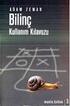 İşaret Aygıtları ve Klavye Kullanıcı Kılavuzu Copyright 2008 Hewlett-Packard Development Company, L.P. Microsoft ve Windows, Microsoft Corporation kuruluşunun ABD de tescilli ticari markalarıdır. Bu belgede
İşaret Aygıtları ve Klavye Kullanıcı Kılavuzu Copyright 2008 Hewlett-Packard Development Company, L.P. Microsoft ve Windows, Microsoft Corporation kuruluşunun ABD de tescilli ticari markalarıdır. Bu belgede
Yazılım Güncelleştirmesi, Yedekleme ve Kurtarma
 Yazılım Güncelleştirmesi, Yedekleme ve Kurtarma Kullanıcı Kılavuzu Copyright 2006 Hewlett-Packard Development Company, L.P. Microsoft ve Windows, Microsoft Corporation kuruluşunun ABD'de tescilli ticari
Yazılım Güncelleştirmesi, Yedekleme ve Kurtarma Kullanıcı Kılavuzu Copyright 2006 Hewlett-Packard Development Company, L.P. Microsoft ve Windows, Microsoft Corporation kuruluşunun ABD'de tescilli ticari
Bu kılavuzda çoğu modelde ortak olan özellikler anlatılmaktadır. Bazı özellikler bilgisayarınızda olmayabilir.
 Kullanıcı Kılavuzu Copyright 2012-2014 Hewlett-Packard Development Company, L.P. Bluetooth, mülkiyeti marka sahibine ait olan ve Hewlett-Packard Company tarafından lisansla kullanılan bir ticari markadır.
Kullanıcı Kılavuzu Copyright 2012-2014 Hewlett-Packard Development Company, L.P. Bluetooth, mülkiyeti marka sahibine ait olan ve Hewlett-Packard Company tarafından lisansla kullanılan bir ticari markadır.
Dizüstü Bilgisayar Turu Kullanıcı Kılavuzu
 Dizüstü Bilgisayar Turu Kullanıcı Kılavuzu Copyright 2007 Hewlett-Packard Development Company, L.P. Microsoft ve Windows, Microsoft Corporation kuruluşunun ABD'de tescilli ticari markalarıdır. Bluetooth,
Dizüstü Bilgisayar Turu Kullanıcı Kılavuzu Copyright 2007 Hewlett-Packard Development Company, L.P. Microsoft ve Windows, Microsoft Corporation kuruluşunun ABD'de tescilli ticari markalarıdır. Bluetooth,
Bellek Modülleri. Belge Parça Numarası: Bu kılavuzda, bilgisayardaki belleğin nasıl değiştirileceği ve yükseltileceği açıklanmaktadır.
 Bellek Modülleri Belge Parça Numarası: 393521-142 Aralik 2005 Bu kılavuzda, bilgisayardaki belleğin nasıl değiştirileceği ve yükseltileceği açıklanmaktadır. İçindekiler 1 Bellek modülleri ekleme veya değiştirme
Bellek Modülleri Belge Parça Numarası: 393521-142 Aralik 2005 Bu kılavuzda, bilgisayardaki belleğin nasıl değiştirileceği ve yükseltileceği açıklanmaktadır. İçindekiler 1 Bellek modülleri ekleme veya değiştirme
HP Ortam Uzaktan Kumandası (Yalnızca Belirli Modellerde) Kullanıcı Kılavuzu
 HP Ortam Uzaktan Kumandası (Yalnızca Belirli Modellerde) Kullanıcı Kılavuzu Copyright 2008 Hewlett-Packard Development Company, L.P. Windows ve Windows Vista, Microsoft Corporation şirketinin ABD'de kayıtlı
HP Ortam Uzaktan Kumandası (Yalnızca Belirli Modellerde) Kullanıcı Kılavuzu Copyright 2008 Hewlett-Packard Development Company, L.P. Windows ve Windows Vista, Microsoft Corporation şirketinin ABD'de kayıtlı
Dizüstü Bilgisayar Turu Kullanıcı Kılavuzu
 Dizüstü Bilgisayar Turu Kullanıcı Kılavuzu Copyright 2008 Hewlett-Packard Development Company, L.P. Microsoft ve Windows, Microsoft Corporation kuruluşunun ABD'de tescilli ticari markalarıdır. Bluetooth,
Dizüstü Bilgisayar Turu Kullanıcı Kılavuzu Copyright 2008 Hewlett-Packard Development Company, L.P. Microsoft ve Windows, Microsoft Corporation kuruluşunun ABD'de tescilli ticari markalarıdır. Bluetooth,
Dizüstü Bilgisayar Turu
 Dizüstü Bilgisayar Turu Kullanım Kılavuzu Copyright 2007 Hewlett-Packard Development Company, L.P. Windows, Microsoft Corporation kuruluşunun ABD'de tescilli ticari markasıdır. Bluetooth, sahibinin ticari
Dizüstü Bilgisayar Turu Kullanım Kılavuzu Copyright 2007 Hewlett-Packard Development Company, L.P. Windows, Microsoft Corporation kuruluşunun ABD'de tescilli ticari markasıdır. Bluetooth, sahibinin ticari
Dizüstü Bilgisayar Turu Kullanıcı Kılavuzu
 Dizüstü Bilgisayar Turu Kullanıcı Kılavuzu Copyright 2009 Hewlett-Packard Development Company, L.P. Bluetooth; sahibinin ticari markasıdır ve Hewlett-Packard Company tarafından lisanslı olarak kullanılmaktadır.
Dizüstü Bilgisayar Turu Kullanıcı Kılavuzu Copyright 2009 Hewlett-Packard Development Company, L.P. Bluetooth; sahibinin ticari markasıdır ve Hewlett-Packard Company tarafından lisanslı olarak kullanılmaktadır.
Bu kılavuzda çoğu modelde ortak olan özellikler açıklanmıştır. Bazı özellikler bilgisayarınızda olmayabilir.
 Başlarken Mini Copyright 2010 Hewlett-Packard Development Company, L.P. Bluetooth, mülkiyeti marka sahibine ait olan ve Hewlett-Packard Company tarafından lisansla kullanılan bir ticari markadır. Microsoft
Başlarken Mini Copyright 2010 Hewlett-Packard Development Company, L.P. Bluetooth, mülkiyeti marka sahibine ait olan ve Hewlett-Packard Company tarafından lisansla kullanılan bir ticari markadır. Microsoft
LASERJET PRO 400 MFP. Hızlı Başvuru Kılavuzu M425
 LASERJET PRO 400 MFP Hızlı Başvuru Kılavuzu M425 Kopya kalitesini en iyi duruma getirme Aşağıdaki renk kalitesi ayarları kullanılabilir. Otomatik Seç: Kopyalama kalitesi sizin için önemli olmadığında bu
LASERJET PRO 400 MFP Hızlı Başvuru Kılavuzu M425 Kopya kalitesini en iyi duruma getirme Aşağıdaki renk kalitesi ayarları kullanılabilir. Otomatik Seç: Kopyalama kalitesi sizin için önemli olmadığında bu
Dizüstü Bilgisayar Turu Kullanıcı Kılavuzu
 Dizüstü Bilgisayar Turu Kullanıcı Kılavuzu Copyright 2008 Hewlett-Packard Development Company, L.P. Microsoft ve Windows, Microsoft Corporation kuruluşunun ABD'de tescilli ticari markalarıdır. Bluetooth,
Dizüstü Bilgisayar Turu Kullanıcı Kılavuzu Copyright 2008 Hewlett-Packard Development Company, L.P. Microsoft ve Windows, Microsoft Corporation kuruluşunun ABD'de tescilli ticari markalarıdır. Bluetooth,
Bu kılavuzda çoğu modelde ortak olan özellikler anlatılmaktadır. Bazı özellikler bilgisayarınızda olmayabilir.
 Buradan Başlayın Copyright 2013 Hewlett-Packard Development Company, L.P. Windows, Microsoft Corporation kuruluşunun ABD'de tescilli ticari markasıdır. Bu belgede yer alan bilgiler önceden haber verilmeksizin
Buradan Başlayın Copyright 2013 Hewlett-Packard Development Company, L.P. Windows, Microsoft Corporation kuruluşunun ABD'de tescilli ticari markasıdır. Bu belgede yer alan bilgiler önceden haber verilmeksizin
Dokunmatik Yüzey ve Klavye
 Dokunmatik Yüzey ve Klavye Kullanıcı Kılavuzu Copyright 2007 Hewlett-Packard Development Company, L.P. Windows, Microsoft Corporation şirketinin ABD'de tescilli ticari markasıdır. Bu belgede yer alan bilgiler
Dokunmatik Yüzey ve Klavye Kullanıcı Kılavuzu Copyright 2007 Hewlett-Packard Development Company, L.P. Windows, Microsoft Corporation şirketinin ABD'de tescilli ticari markasıdır. Bu belgede yer alan bilgiler
Inspiron 24. Servis El Kitabı. 5000 Series. Bilgisayar Modeli: Inspiron 24 5459 Resmi Model: W12C Resmi Tip: W12C004
 Inspiron 24 5000 Series Servis El Kitabı Bilgisayar Modeli: Inspiron 24 5459 Resmi Model: W12C Resmi Tip: W12C004 Notlar, dikkat edilecek noktalar ve uyarılar NOT: NOT, bilgisayarınızı daha iyi kullanmanızı
Inspiron 24 5000 Series Servis El Kitabı Bilgisayar Modeli: Inspiron 24 5459 Resmi Model: W12C Resmi Tip: W12C004 Notlar, dikkat edilecek noktalar ve uyarılar NOT: NOT, bilgisayarınızı daha iyi kullanmanızı
HP Mobile Uzaktan Kumanda (Yalnızca Belirli Modellerde) Kullanıcı Kılavuzu
 HP Mobile Uzaktan Kumanda (Yalnızca Belirli Modellerde) Kullanıcı Kılavuzu Copyright 2008 Hewlett-Packard Development Company, L.P. Windows ve Windows Vista, ABD ve/veya diğer ülkelerde Microsoft Corporation
HP Mobile Uzaktan Kumanda (Yalnızca Belirli Modellerde) Kullanıcı Kılavuzu Copyright 2008 Hewlett-Packard Development Company, L.P. Windows ve Windows Vista, ABD ve/veya diğer ülkelerde Microsoft Corporation
LASERJET ENTERPRISE M4555 MFP SERIES. Yazılım Yükleme Kılavuzu
 LASERJET ENTERPRISE M4555 MFP SERIES Yazılım Yükleme Kılavuzu HP LaserJet Enterprise M4555 MFP Series Yazılım Yükleme Kılavuzu Telif Hakkı ve Lisans 2011 Copyright Hewlett-Packard Development Company,
LASERJET ENTERPRISE M4555 MFP SERIES Yazılım Yükleme Kılavuzu HP LaserJet Enterprise M4555 MFP Series Yazılım Yükleme Kılavuzu Telif Hakkı ve Lisans 2011 Copyright Hewlett-Packard Development Company,
Harici Aygıtlar Kullanıcı Kılavuzu
 Harici Aygıtlar Kullanıcı Kılavuzu Copyright 2007 Hewlett-Packard Development Company, L.P. Windows, Microsoft Corporation kuruluşunun ABD de tescilli ticari markasıdır. Bu belgede yer alan bilgiler önceden
Harici Aygıtlar Kullanıcı Kılavuzu Copyright 2007 Hewlett-Packard Development Company, L.P. Windows, Microsoft Corporation kuruluşunun ABD de tescilli ticari markasıdır. Bu belgede yer alan bilgiler önceden
İşaret Aygıtları ve Klavye Kullanıcı Kılavuzu
 İşaret Aygıtları ve Klavye Kullanıcı Kılavuzu Copyright 2009 Hewlett-Packard Development Company, L.P. Bu belgede yer alan bilgiler önceden haber verilmeksizin değiştirilebilir. HP ürünleri ve hizmetlerine
İşaret Aygıtları ve Klavye Kullanıcı Kılavuzu Copyright 2009 Hewlett-Packard Development Company, L.P. Bu belgede yer alan bilgiler önceden haber verilmeksizin değiştirilebilir. HP ürünleri ve hizmetlerine
İşaret Aygıtları ve Klavye Kullanıcı Kılavuzu
 İşaret Aygıtları ve Klavye Kullanıcı Kılavuzu Telif Hakkı 2009 Hewlett-Packard Development Company, L.P. Windows, Microsoft Corporation kuruluşunun ABD'de tescilli ticari markasıdır. Ürün bildirimi Bu
İşaret Aygıtları ve Klavye Kullanıcı Kılavuzu Telif Hakkı 2009 Hewlett-Packard Development Company, L.P. Windows, Microsoft Corporation kuruluşunun ABD'de tescilli ticari markasıdır. Ürün bildirimi Bu
Bu kullanıcı kılavuzunda çoğu modelde ortak olan özellikler anlatılmaktadır. Bazı özellikler bilgisayarınızda olmayabilir.
 Kullanıcı Kılavuzu Copyright 2012 Hewlett-Packard Development Company, L.P. Bluetooth, mülkiyeti marka sahibine ait olan ve Hewlett-Packard Company tarafından lisansla kullanılan bir ticari markadır. Intel,
Kullanıcı Kılavuzu Copyright 2012 Hewlett-Packard Development Company, L.P. Bluetooth, mülkiyeti marka sahibine ait olan ve Hewlett-Packard Company tarafından lisansla kullanılan bir ticari markadır. Intel,
Dizüstü Bilgisayar Turu Kullanıcı Kılavuzu
 Dizüstü Bilgisayar Turu Kullanıcı Kılavuzu Copyright 2007 Hewlett-Packard Development Company, L.P. Microsoft ve Windows, Microsoft Corporation kuruluşunun ABD'de tescilli ticari markalarıdır. Bluetooth,
Dizüstü Bilgisayar Turu Kullanıcı Kılavuzu Copyright 2007 Hewlett-Packard Development Company, L.P. Microsoft ve Windows, Microsoft Corporation kuruluşunun ABD'de tescilli ticari markalarıdır. Bluetooth,
İşaret Aygıtları ve Klavye Kullanıcı Kılavuzu
 İşaret Aygıtları ve Klavye Kullanıcı Kılavuzu Telif Hakkı 2008 Hewlett-Packard Development Company, L.P. Windows, Microsoft Corporation kuruluşunun ABD'de kayıtlı ticari markasıdır. Bu belgede yer alan
İşaret Aygıtları ve Klavye Kullanıcı Kılavuzu Telif Hakkı 2008 Hewlett-Packard Development Company, L.P. Windows, Microsoft Corporation kuruluşunun ABD'de kayıtlı ticari markasıdır. Bu belgede yer alan
Bu kılavuzda çoğu modelde ortak olan özellikler anlatılmaktadır. Bazı özellikler bilgisayarınızda olmayabilir.
 Kullanıcı Kılavuzu Copyright 2015 Hewlett-Packard Development Company, L.P. Intel, Intel Corporation ın ABD de ve diğer ülkelerdeki ticari markasıdır ve lisans altında kullanılmaktadır. Bu belgede yer
Kullanıcı Kılavuzu Copyright 2015 Hewlett-Packard Development Company, L.P. Intel, Intel Corporation ın ABD de ve diğer ülkelerdeki ticari markasıdır ve lisans altında kullanılmaktadır. Bu belgede yer
